ALEPH ver. 18 Tidskrifter
|
|
|
- Tobias Sundström
- för 7 år sedan
- Visningar:
Transkript
1 ALEPH ver. 18 Tidskrifter Fujitsu, Westmansgatan 47, Linköping
2 Innehållsförteckning 1. INLEDNING TIDSKRIFTSVERKTYGSFÄLT PRENUMERATIONER Prenumerationslista Prenumerationsinformation Prenumerationslogg PUBLIKATIONSMÖNSTER OCH FRAMRÄKNING Mönster (ALEPH) Mönster (853) Mönster (fält 853/854/855) Nivå-X (fält 853X/854X/855X) Väntad utgivning Översikt över 853/854/855 och 853X/854X/855X ANKOMSTREGISTRERING (MOTTAGNING) AV HÄFTEN Ankomstregistrering Grupp Registrering av extra häfte (specialnummer) Registrering av sammanslagna häften Aktivitetslogg för tidskrifter EXEMPLAR REKLAMATIONER Interaktiva reklamationer Batchreklamationer CIRKULATIONSLISTOR Skapa en cirkulationslista Cirkulationsinformation Medlem på cirkulationslista Ta bort medlem på cirkulationslistor Återlämna exemplar från cirkulation BINDNING BATCHJOBB...41
3 1. INLEDNING I tidskriftsmodulen hanteras tidskrifter med avseende på prenumerationer, publikationsmönster (hur ofta tidskriften kommer ut och hur häftena är numrerade/namngivna) inkl. väntade häften, ankomstregistrering (mottagning) inkl. streckkodning, reklamationer och cirkulationslistor. En bibliografisk post för tidskriften ska alltid finnas och skapas i katalogiseringsklienten (eller importeras). Tidskriftens häften behandlas som exemplarposter. Den del av prenumerationen som rör order, fakturor och förnyelser hanteras i förvärvsmodulen. Om biblioteket önskar använda sig av budgetkontroll ska konton och valutor definieras. Tidskriftsmodulen använder olika typer av poster (i den administrativa databasen) som alla är länkade till den bibliografiska posten. Prenumeration Prenumerationsposten innehåller relevant information för en viss prenumeration (exemplar) av tidskriften inkluderande leverantör, prenumerationsperiod och placering. Det ska finnas en prenumerationspost per exemplar. Leverantörer som används i tidskriftssammanhang ska finnas i leverantörsregistret. Publikationsmönster i ALEPH-format Mönster (ALEPH) är ett sätt att registrera publikationsmönster som är specifikt för ALEPH. Denna typ används främst för enkla regelbundna mönster. Publikationsmönster i 853-format Mönster (853) använder MARC21-fälten 853/854/855 och de specifika ALEPH-fälten 853X/854X/855X som baseras på MARC-fälten 863/864/865. Cirkulationslistor Cirkulationslistor kan skapas för cirkulation av häften. Exemplarposter Varje exemplarpost representerar ett häfte som tas emot av biblioteket. En exemplarpost innehåller ägare (filial), placering (samling och hyllsignum), exemplarstatus och streckkod. Dessutom finns en beskrivning för att identifiera häftet (beskrivning och interpunktion genereras enligt ANSI/NISO Z ), länk till prenumerationposten (krävs för reklamationer), numrering och kronologi. Prenumerationspost och publikationsmönster krävs för att automatiskt kunna generera tidskriftshäften för mottagning. Tidskriftsposter kan hämtas genom att skicka post från sökmodulen (se Sökning) eller från katalogiseringsklienten (Katalogisering / Öppna tidskriftspost) till tidskriftsmodulen. Poster kan skickas från översiktsbilden till tidskriftsmodulen (se Introduktion till GUI). Det är även möjligt att söka fram tidskriftsposter via sökfunktionen i tidskriftsverktygsfältet (se nedan). Huvudfunktioner i förvärvsklienten eller F2 Byt till Order eller F5 Byt till Faktura Fujitsu Sida
4 eller F6 Byt till Admin eller F7 Byt till Ordersökning eller F8 Byt till Tidskrifter eller F9 Byt till Sökning 2. TIDSKRIFTSVERKTYGSFÄLT Tidskriftsverktygsfältet innehåller kort information om aktiv tidskrift, såsom systemnummer och titel. Navigationsruta Tidskriftsverktygsfält Övre ruta Nedre ruta I tidskriftsverktygsfältet kan man söka efter tidskriftsposter. Följande sökmöjligheter finns (ytterligare bibliografiska sökalternativ kan läggas till) - ADM sysnr - BIB sysnr - ISSN - Titel - Streckkod - SICI-kod Fujitsu Sida
5 För att söka fram en tidskriftspost välj sökindex och skriv söktexten i sökrutan till höger om nerdragsmenyn. Klicka på eller tryck Enter. Sökindex Sökruta Information om tidskriftspost Om sökningen resulterar i en träff kommer den att visas. Om sökningen resulterar i flera poster kommer en ruta med texten Flera matchande poster funna. Visa i kort format? att visas. Om man väljer Ja kommer posterna att visas i kortlistan i sökmodulen. 3. PRENUMERATIONER En prenumerationspost är nödvändig för att automatiskt kunna generera tidskriftshäften baserat på publikationsmönster samt för reklamationsändamål. Prenumerationsposten innehåller information som används när exemplarposter skapas såsom exemplarstatus, samling och hyllsignum. Prenumerationsposten kan även länkas till en order och till en leverantör. En leverantörslänk är nödvändig för reklamationer. Många av värdena i prenumerationsposten kopieras till de exemplarposter som genereras för prenumerationen. Observera att man måste skapa en prenumerationspost för varje exemplar av tidskriften man har medan man däremot naturligtvis kan skapa en order (i förvärvsklienten) för flera exemplar. Alla prenumerationerna är länkade till samma publikationsmönster. 3.1 Prenumerationslista Rutan Prenumerationslista visar en lista på prenumerationerna som är registrerade för en viss tidskrift och tillåter uppdateringsåtkomst till en prenumerationspost. Varje prenumeration visas med sitt identifierande sekvensnummer och annan kärninformation. Knappar Radera Markera prenumerationen och klicka på Radera för att radera en prenumeration från listan. Observera att man inte kan radera en prenumeration om det finns exemplarposter för prenumerationen. Lägg till Klicka på Lägg till för att lägga till en ny prenumeration till listan. Den nedre rutan kommer att visas så att man kan mata in information om den nya prenumerationen. Fujitsu Sida
6 Kopiera Man kan lägga till en ny prenumeration genom att kopiera informationen för en existerande prenumeration. För att göra detta ska man markera den prenumeration vilkens information man vill kopiera och sedan klicka på Kopiera. Ett formulär som redan är ifyllt med information kopierad från den markerade prenumerationen visas för den nya prenumerationen. Man kan sedan redigera informationen så att den blir anpassad till den nya prenumerationen. Skriv ut Klicka på Skriv ut för att skriva ut prenumerationsinformation. Skapa alla Markera prenumerationen och klicka på Skapa alla för att skapa en ny cykel av väntade häften för en viss prenumeration. De väntade häftena kommer att visas i rutorna Lista för ankomstregistrering och Exemplarlista. Sortering Man kan manuellt ändra ordningen på visningen av reklamationer i enlighet med tillgängliga alternativ i en nerdragsmeny för fältet Sortering i nedre delen av rutan. 3.2 Prenumerationsinformation Prenumerationsinformationen är fördelad på två flikar i formuläret (nedre rutan). Flikarna Prenumerationsinformation har följande knappar. Spara Knappen Spara kommer att spara alla ändringar som man har gjort i en viss prenumeration så länge ändringarna gjordes inom den tidsgräns som är tillåten för att redigera posten. Skapa ny Med denna knapp kan man skapa en ny prenumeration baserat på den markerade prenumerationen i prenumerationslistan. Denna knapp är endast tillgänglig om man är i ändraläge. Använd detta alternativ för att ändra denna prenumeration till en annan filial eller leverantör. Fyll i den nya filialen, leverantör och datum och klicka på knappen Skapa ny. Den gamla informationen om filial och leverantör kommer att sparas och en ny post kommer att skapas med informationen om den nya filialen eller leverantören. Detta gör det möjligt att fortsätta att göra reklamationer till den gamla leverantören (för tidsperioden under vilken prenumerationen finns hos denna leverantör). Observera att båda posterna kommer att ha samma sekvensnummer eftersom de refererar till samma grundprenumeration. För att använda denna funktion på ett riktigt sätt ska man mata in startdatum (Från) för den nya prenumerationen. Systemet kommer att ändra slutdatum (Till) i den ursprungliga prenumerationen därefter. Spara förval Om man klickar på Spara förval kommer systemet att spara de värden som förekommer i alla fält och mata in dem i varje ny prenumerationspost som man lägger till. Fujitsu Sida
7 Uppdatera Om en systemräknare används för hyllsignumfältet kommer innehållet i denna räknare att matas in i hyllsignumfältet när man klickar på denna knapp. Prenumerationsinformation (1) Filial Mata in filialen till vilken denna prenumeration av tidskriften ska knytas. Tryck F4 eller klicka på pilen till höger om fältet för att välja från en lista. Från datum/till datum Mata in de datum mellan vilka prenumerationen är giltig. Man kan sedan endast skapa häften vilkas datum infaller mellan dessa datum. Exemplarstatus Mata in exemplarstatus för denna prenumeration av tidskriften. Tryck F4 eller klicka på knappen på höger sida om fältet för att välja från en lista. Samling Mata in vilken samling denna prenumeration av tidskriften ska tillhöra. Tryck F4 eller klicka på knappen på höger sida om fältet för att välja från en lista. Hyllsign.schema Hyllsignumschema är den metod som biblioteket kommer att använda för att inordna detta exemplar på hyllan. Tillfällig placering Kryssa i denna ruta om det ursprungliga hyllsignum som tilldelats detta exemplar är avsett att vara tillfälligt. Detta betyder att alla exemplar som skapas av denna prenumeration kommer att ha kryssrutan Tillfällig placering ikryssad. Hyllsignum Mata in hyllsignum för denna prenumeration av tidskriften. Det hyllsignum som matas in här kommer att tilldelas varje exemplar av prenumerationen som skapas. Beroende på hur systembibliotekarien Fujitsu Sida
8 har satt upp tidskriftsmodulen kan man skriva in texten, välja från en nerdragsmeny eller aktivera en automatisk räknare genom att skriva? och koden för räknaren. När en räknare är aktiverad kommer systemet automatiskt att skapa ett hyllsignum så fort man klickar på Spara. Man kan visa det nya hyllsignumet genom att klicka på Uppdatera. Sek. hyllsign.schema Om man vill mata in ett sekundärt hyllsignum för de exemplar som ska skapas för denna prenumeration ska man mata in dess hyllsignumschema här. Sekundärt hyllsignum Mata in sekundärt hyllsignum för denna prenumeration av tidskriften. Det hyllsignum som matas in här kommer att tilldelas varje exemplar av prenumerationen som skapas. Beroende på hur systembibliotekarien har satt upp tidskriftsmodulen kan man skriva in texten, välja från en nerdragsmeny eller aktivera en automatisk räknare genom att skriva? och koden för räknaren. När en räknare är aktiverad kommer systemet automatiskt att skapa ett hyllsignum så fort man klickar på Spara. Man kan visa det nya hyllsignumet genom att klicka på Uppdatera. Leverantörskod Mata in koden för leverantören för denna prenumeration av tidskriften. Tryck F4 eller klicka på knappen på höger sida om fältet för att välja från en lista. Leverantörskod är obligatorisk om Skicka reklamationer är satt till Ja. Ordernummer Om det finns några order skapade för denna titel i förvärvs-/tidskriftsmodulen kommer deras nummer att synas i nerdragsmenyn för detta fält. Man kan även mata in ett ordernummer som inte är länkat till någon order som är skapad i förvärvs-/tidskriftsmodulen. Leverantörens ordernummer Mata in ordernumret för denna prenumeration av tidskriften såsom den anges av leverantören. Leveransmetod Detta är sättet på vilket prenumerationen levereras till biblioteket. Tryck F4 eller klicka på knappen på höger sida om fältet för att välja från en lista. När man väljer en leverantör kommer dennes förvalda leveransmetod 4 (Tidskr.) automatiskt att fyllas i detta fält. Om ingen är definierad kommer leverantörens förvalda leveransmetod 1 (Förvärv) att matas in istället. Fujitsu Sida
9 Prenumerationsinformation (2) Låntagar-ID Om denna prenumeration av tidskriften är beställd för en viss låntagare ska låntagar-id matas in här för information eller i relation till markeringen i kryssrutan Skicka direkt. Man kan välja en låntagare från nerdragsmenyn som är tillgänglig när man klickar på pilknappen. Skicka direkt Om man markerar denna kryssruta kommer leverantören att skicka ett nypublicerat häfte direkt till personen för vilken exemplaret beställdes (d.v.s. till personen som matas in i låntagar-id ovan). Dessutom kommer inte exemplarposter att skapas. Skriv ut etikett Om man markerar denna kryssruta kommer en etikett att automatiskt skrivas ut vid ankomstregistreringen av ett häfte. Skicka reklamationer Om man väljer Ja kommer reklamationer för försenade häften av denna prenumeration att komma med i batchreklamationerna som skrivs ut via batchjobbet Skriv ut reklamationsbrev/rapport (serial-44). Välj Nej för en prenumeration vilkens försenade häften inte ska reklameras. T.ex. en gåvoprenumeration. Om man föredrar, för interna ändamål, att markera att inte skicka reklamationer automatiskt, välj Oregelbunden, till exempel för en prenumeration för vilken häftena alltid ges ut oregelbundet. Om man väljer Nej eller Oregelbunden skickas reklamationer inte automatiskt. De kommer emellertid att visas i reklamationsrapporten (serial-04). Första reklamation Mata in antalet dagar efter häftesdatum för varje häfte som man vill att systemet automatiskt ska skicka en första reklamation till leverantören (endast om rutan Skicka reklamationer är markerad). Detta fält kan även beskrivas som tidsintervallet från häftesdatum till väntat ankomstdatum av varje häfte till biblioteket. Fujitsu Sida
10 Andra reklamation Detta är det antal dagar efter första reklamationen som andra reklamationen ska skickas till leverantören. Tredje reklamation Detta är det antal dagar efter andra reklamationen som tredje reklamationen ska skickas till leverantören. Följande reklamationer Detta är det antal dagar efter tredje reklamationen som följande reklamationen ska skickas till leverantören. Gallring / Binding Man kan använda detta fält för att notera gallringsrutinen som används för denna prenumeration enligt val i nerdragsmenyn. Värdet i detta fält används för batchjobben Rapport bindningspåminnelse (bind-01) och Bindningsslip tidskrifter (slip-02). Anm. Man kan mata in en anmärkning för bibliotekspersonalen. Mottagningsanm. Den text som man matar in här kommer att visas när mottagningen av ett häfte registreras. Exemplarstatistik Mata in statistiska data för denna tidskriftsprenumeration (enligt krav i vissa länder). Endast för information. Exemplar-ID Mata in ID-nummer för det specifika exemplaret/prenumerationen här. Detta kan antingen vara ett nummer tilldelat av leverantören eller ett nummer tilldelat av biblioteket. Depå (ID) Mata in Depå (ID) eller välj ett från nerdragsmenyn. 3.2 Prenumerationslogg Denna ruta visar en lista på prenumerationsloggposter. Prenumerationsloggen håller reda på olika prenumerationsrelaterade aktiviteter som har inträffat såsom en ändring i en prenumeration eller nästa reklamationsdatum för ett häfte. Om en prenumeration är länkad till en order i förvärvs-/tidskriftsmodulen kommer prenumerationsloggen även att visa orderrelaterade transaktioner. De flesta transaktionerna skapas automatiskt av systemet. Se nedan hur man lägger till transaktioner manuellt. Fujitsu Sida
11 Prenumerationsloggen visas genom att välja Logg i navigationsrutan. Logglista (övre rutan) Uppdatera filter Man kan filtrera transaktionerna som visas i listan genom att använda kryssrutorna ovanför listan på loggtransaktioner och klicka på denna knapp. Observera att det är möjligt att markera mer än ett filter. Om man markerar kryssrutan Alla kommer detta att överskrida tidigare valda filter. På samma sätt, om man väljer något annat filter än Alla kommer detta att överskrida valet av filtret Alla. Lägg till Man kan manuellt lägga till en transaktion till prenumerationsloggen. När man klickar på Lägg till visas prenumerationsloggen i nedre rutan och man kan mata in information om den nya transaktionen. Ta bort åtg.datum Man kan ta bort ett tidigare inmatat åtgärdsdatum genom att markera relevant loggtransaktion och klicka på denna knapp. Detaljerad information (nedre rutan) Åtgärdsdatum Om man manuellt lägger till en logg kan man välja datum för denna åtgärd. Orderloggtransaktioner som har ett åtgärdsdatum kan sökas fram med förvärvsbatchjobbet: Orderloggrapport (acq-22). Transaktionstyp För att lägga till en transaktion manuellt till orderloggen väljer man önskad typ från nerdragsmenyn. Fujitsu Sida
12 Det finns fyra typer som aldrig kommer att genereras automatiskt av systemet och som endast kan läggas till manuellt av användaren. Transaktion nr 00 - Allmän anmärkning som visas i orderloggen och ingen annan stans. Transaktion nr 95 - Historisk anmärkning prenumeration. Transaktion nr 98 - Svar från leverantör, ger möjlighet att skriva in ett svar från leverantören (upp till 2000 tecken). Transaktion nr 99 - Meddelande till leverantören (upp till 2000 tecken) som kommer att skrivas ut på orderbrev och orderlista. Detta är som tillägg till det meddelande till leverantören (upp till 100 tecken) som kan matas in i orderformuläret. Observera: Förvärvsloggen kommer endast att inkludera Prenumerationsloggen om ordernumret matas in i prenumerationsposten. I annat fall kommer prenumerationstransaktionen endast att skrivas i prenumerationsloggen. Systemanm. Skapas automatiskt av ALEPH. Användaranm. Används för egna loggtexter. När man skriver in en text kan man skapa en radbrytning när som helst genom att trycka Ctrl+Enter. 4. PUBLIKATIONSMÖNSTER OCH FRAMRÄKNING För att ALEPH automatiskt ska kunna generera tidskriftshäften (en förutsättning för effektiv mottagning och reklamationer) krävs två typer av information: prenumeration och publikationsmönster. Detta möjliggör automatisk framräkning av väntade häften och skapande av exemplarposter. Det innebär att väntade häften är synliga i sökmodulen och i webbkatalogen. Publikationsmönstret för definieras utifrån tidigare erfarenheter av utgivningen eller publicerad utgivningsplan. Publikationsmönstret ska alltid beskriva en hel volym även om prenumerationen börjar mitt i en volym. Framräkningen av väntade häften bygger på information både från publikationsmönster (t.ex. frekvens och numrering) och bibliotekets bestånd (d.v.s. det första kontrollerade volymnumret och årtalet). Två metoder finns för att registrera publikationsmönster: Mönster (ALEPH) och Mönster (853). I en enstaka bibliografisk post kan publikationsmönstret registrerat i antingen ALEPH-format eller 853- format. Mönstret i 853-format kan registreras i antingen den administrativa posten eller beståndsposten, men inte i båda. ALEPH letar efter publikationsmönstret i följande ordning: Mönster (853) i beståndspost, Mönster (853) i administrativ post och Mönster (ALEPH). Mönster (ALEPH) Mönster (ALEPH) är ett sätt att registrera publikationsmönster som är specifikt för ALEPH. Mönstret registreras i ett formulär. Rekommendationen är att använda denna metod för enkla publikationsmönster. Det kan t.ex. användas för tidskrifter utgivna varje månad eller kvartal utan undantag av typen utges ej i juli. Fujitsu Sida
13 Mönster (853) Mönster (853) använder MARC21-fälten 853/854/855 och de specifika ALEPH-fälten 853X/854X/855X som baseras på MARC-fälten 863/864/865. Fälten för publikationsmönstret finns antingen i den administrativa posten eller i beståndsposten. Denna metod är mycket flexibel med möjlighet att ange kända undantag till normalfrekvensen. Det är även möjligt att dela informationen med andra bibliotek via export-/importrutiner. 4.1 Mönster (ALEPH) Ett publikationsmönster i ALEPH-format öppnas eller skapas genom att klicka på Mönster (ALEPH) i navigationsrutan. Formuläret för publikationsmönstret visas i övre rutan och en lista på väntade häften i nedre rutan. Fyll i formuläret för att skapa eller uppdatera ett publikationsmönster. Klicka på Lägg till respektive Spara (beroende på om nytt mönster skapas eller tidigare mönstret uppdateras) för att spara mönstret. I nedre rutan visas en lista på de häften som kommer att genereras. Om häftena inte är korrekt genererade får man ändra publikationsmönstret och spara det på nytt. Klicka på Skapa häften i den nedre rutan för att skapa exemplarposterna. Följande fält finns i Mönster (ALEPH). Fujitsu Sida
14 Information År (Kron. i) Mata in tidskriftens år för en utgivningscykel (d.v.s. en volym). Använd alltid fyra siffror för att ange året, till exempel 2003 istället för enbart 03. Bindestreck och snedstreck kan användas, t.ex. 2003/2004 (för att tala om att en volym startar vid någon tidpunkt under ett år och slutar 12 månader senare nästa år) eller (för att tala om att en volym löper från början av ett år till slutet av nästa år). Detta fält är obligatoriskt. Mata in tecknet ^ om inte år används. Volym (Numr. a) Mata in den första volymen som kommer att tas emot under året som angetts ovan. Till exempel kan bibliotekets prenumeration starta med volym 16. Om tidskriften saknar volymnummer lämnas detta fält tomt. Häfte nummer (Numr. b) Mata in numret på det första häftet i denna volym. Del (Numr. c) Valfritt. Mata in delen av häftet om tidskriften är organiserad på detta sätt. Häftets datum Mata in det datum på vilket ovanstående häfte är utgivet. Observera att parametern dag för detta datum kommer att upprepas för varje häfte i denna cykel och även är basen för reklamationer. Ny volym var Fyll i de tomma fälten enligt följande exempel: "Ny volym var 6 M (månad)"; "Ny volym var 1 Y (år)". Nytt häfte var Fyll i de tomma fälten enligt följande exempel: "Nytt häfte var 2 W (vecka)"; "Nytt häfte var 1 M (månad)". Antal häften per vol. Mata in antalet häften som ingår i en volym. Antal häften per cykel Mata in antalet häften som ges ut innan numreringen startar igen på 1. Mata in koden "999" om häftesnumreringen är kontinuerlig eller löpande. Om till exempel titeln är månatlig och numreringen startar om med varje volym ska man mata in 12. Om emellertid nästa volym startar med nr 13 (d.v.s. numreringen är löpande) ska man mata in 999 istället. Beskrivning Värdena i detta fält bestämmer innehållet i fältet "Beskrivning" i exemplarposten. Mata in text och koder för variabler: $Y för år, $V för volym, $I för häfte, $N för häftestext och $D för datum. Dessutom kan man mata in ord, förkortningar, interpunktion och blanksteg. Till exempel: v. $V, no. $I, $Y. visar: v. 3, no. 2, v.$v($y:$n) visar v.23(2002:spring) Fujitsu Sida
15 Observera att koden $N används för att mata in fälten som är placerade i fliken Häftestext i publikationsmönstret. Detta innebär att om man matar in text i dessa fält måste man också mata in koden $N i detta fält. Om man inte matar in några koder alls och lämnar detta fält tomt kommer systemet automatiskt att visa "år - volym - del - häfte nummer" utan prefix. Genom att själv fylla i detta fält kan man definiera prefix eller en annan ordningsföljd. Anm. Valfritt. Häftestext Om man vill lägga till ytterligare text till beskrivningen för varje häfte som sätts upp i fältet Beskrivning ska man mata in texten i de individuella fälten i denna flik. Till exempel kan man vilja lägga till namnen för månaderna till beskrivningen av ett häfte enligt följande: Jan/Feb, Mar/Apr etc. Koden $N kommer att visa innehållet i fälten för häftestext i fältet beskrivning för relevanta häften. Exempel på innehåll I Mönster (ALEPH) Ny volym Nytt häfte Per volym Per cykel 12 häften i en volym, 1 vol. per år 1 Y 1 M häften i en volym, 1 vol. per år 1 Y 2 M häften i en volym, 2 vol. per år 6 M 1 M häften i en volym, 1 vol. per år 1 Y 15 D häften i en volym, 1 vol. per år, fortlöpande numrering av häftena 1 Y 1 M häften i en volym, 1 vol. över 2 år 2 Y 2 M Mönster (853) Ett publikationsmönster i 853-format kan skapas i katalogiseringsmodulen genom att redigera MARCfälten eller i tidskriftsmodulen genom att redigera formulär för mönster (853-fält) och nivå-x (853Xfält). De två metoderna är kompatibla och kan användas omväxlande. Nedan beskrivs arbetet med 853/853X-fälten i tidskriftsmodulen. Klicka på Mönster (853) i navigationsrutan för att visa listan på publikationsmönster för tidskriften (övre rutan). Den nedre rutan visar detaljerad information för det markerade mönstret. Mönster som är definierade enligt ALEPH-format visas inte här. Från denna ruta kan man skapa ett nytt Fujitsu Sida
16 publikationsmönster eller uppdatera ett existerande mönster. Varje publikationsmönster visas med sitt fält, $$8 sekvensnummer etc. Denna ruta har två flikar: Mönster och Nivå-X. Knappar Radera Denna knapp visas endast när fliken Nivå-X är aktiv. Man kan radera ett visst mönster genom att markera det och klicka på Radera. Lägg till Klicka på Lägg till för att lägga till ett nytt publikationsmönster. Om det finns några beståndsposter länkade till tidskriftsposten kommer ett fönster som visar en lista på ADM- och BEST-poster som är länkade till tidskriftsposten att öppnas. Välj posten i vilken det nya mönstret ska definieras (ADM eller HOL). Den nedre rutan kommer att bli aktiv för att ge möjlighet att mata in information om det nya mönstret. Om det inte finns några länkade beståndsposter kommer mönstret att registreras i ADMposten. Med andra ord, om biblioteket föredrar att registrera mönster i beståndsposter måste beståndsposter först skapas i katalogiseringsmodulen. När man klickar på Lägg till blir den nedre rutan aktiverad för att göra det möjligt att lägga till det nya mönstret. Kopiera Man kan lägga till ett nytt mönster genom att kopiera ett existerande mönster. Markera det existerande mönstret vilkets information man vill kopiera och klicka på Kopiera Den nedre rutan kommer att aktiveras för det nya mönstret med fält fyllda med information som kopierats från den markerade posten. Man kan redigera informationen så att den passar det nya mönstret. Det nya mönstret tilldelas automatiskt ett nytt $$8 sekvensnummer. Katalogisera Välj Katalogisera för att öppna posten i katalogiseringsmodulen där man kan uppdatera publikationsmönstret (Lägg till, Radera, Spara) Fujitsu Sida
17 Uppdatera Denna knapp används för att uppdatera listan för att visa ändringar som har gjorts i en annan applikation Mönster (fält 853/854/855) Klicka på fliken Mönster i den övre rutan. Markera önskat 853-fält för att redigera det eller klicka på Lägg till för att lägga till ett nytt. Fokus flyttas till flik 3 Mönster i den nedre rutan (markera eventuellt fliken). Fyll i fälten i formuläret. Formuläret kan fyllas i med hjälp av mallposter för olika publikationsmönster (om man klickat på Lägg till). Klicka på Mallpost och välj mönster i listan som visas. Man kan även välja ett liknande mönster och sedan redigera enstaka fält i formuläret. Klicka på Lägg till i den nedre rutan varvid relevant 853-fält kommer att skapas. Fujitsu Sida
18 Fält Fält Identifierar fältet som innehåller delord och mönster (853/4/5). Länk När häften skapas använder systemet fälten 853/853X, 854/854X eller 855/855X parvis. Sekvensnumret som registreras i delfält $8 fungerar som identifikationen av ett par. Sekvensnumret som visas i detta fält visar vilket par som används. Frekvens Detta är delfält $w i mönsterposten. Det innehåller en alfabetisk kod på ett tecken som visar utgivningsfrekvensen för en tidskrift eller ett nummer som visas antalet häften på ett år. Det är att föredra att mata in den alfabetiska koden. Om ett nummer matas in "översätter" systemet numret till den lämpligaste frekvenskoden för framräkning. Till exempel, för en tidskrift som utges 10 gånger per år (månatligen, utom i juli och augusti), använd delfält $wm (månatlig) och delfält $y om 08,08 eller $y pm 01,02,03,04,05,06,09,10,11,12. Klicka på pilen till höger om fältet för att välja lämplig kod. Kalenderbyte Detta är delfält $x i mönsterposten. Det visar den kronologiska punkten vid vilken den högsta nivå inkrementeras eller ändras. Observera att denna information inte används av ALEPH för framräkningsändamål; ALEPH använder delfält $3 i 85X-fältet för detta ändamål. Delord Dessa är ord som beskriver numreringsnivåerna. Till exempel, man kan använda V. eller Vol. för att beskriva Numr. A (den första nivå av numrering) och No. för att beskriva Numr. B (den andra nivå av numrering). Enheter Detta är delfält $u i mönsterposten. Det innehåller ett nummer som anger det totala antalet delar eller enheter som utgör den närmast högre nivån av numrering. Det kan användas för varje nivå av numrering utom för den första nivån. Klicka på pilen till höger om fältet för att välja lämplig kod. Kont. Detta är delfält $v i mönsterposten. Det innehåller en kod på ett tecken som visar om numreringen har kontinuerligt ökande nummer eller om numreringen startar om vid avslutningen av en enhet. Detta delfält kan användas för varje nivå av numrering utom för den första nivån. Klicka på pilen till höger om fältet för att välja lämplig kod. Numr-A Fältet Numr. A innehåller delorden för den första nivån av numrering. Mata in lämpligt delord. Till exempel, en publikation som har volymnumrering kan ha delordet v. Numr-B Fältet Numr. B innehåller delorden för den andra nivån av numrering. Mata in lämpligt delord, till exempel, No. Numr-C Fältet Numr. C innehåller delorden för den tredje nivån av numrering. Mata in lämpligt delord, till exempel, pt. Fujitsu Sida
19 Numr-D Fältet Numr. D innehåller delorden för den fjärde nivån av numrering. Numr-E Fältet Numr. E innehåller delorden för den femte nivån av numrering. Observera att det är osannolikt att använda detta delfält. Numr-F Fältet Numr. F innehåller delorden för den sjätte nivån av numrering. Observera att det är osannolikt att använda detta delfält. Numr-G Fältet Numr. G innehåller delorden för den högsta nivån av alternativ numreringsinformation. Numr-H Fältet Numr. H innehåller delorden för den andra nivån av alternativ numreringsinformation. Kron-I Fältet Kron. I innehåller delorden för den högsta nivån av kronologi. Mata in lämpligt delord, till exempel, (Year). Kron-J Fältet Kron. J innehåller delorden för den andra nivån av kronologi. Mata in lämpligt delord, till exempel, (Month) eller (Season). Kron-K Fältet Kron. K innehåller delorden för den tredje nivån av kronologi. Mata in lämpligt delord, till exempel, (Day). Kron-L Fältet Kron. L innehåller delorden för den fjärde nivån av kronologi. Mata in lämpligt delord, till exempel, (Week). Kron-M Fältet Kron. M innehåller alternativ kronologisk information. Bihang Index O Detta fält innehåller ett delord som beskriver typen av supplement eller index i fält 854 eller 855, till exempel alfabetiskt index eller ämnesindex. Regelbundenhet Regelbundenhet är delfält $y i mönsterposten. Det innehåller koder som beskriver regelbundenheten i publikationsmönstret som registrerat i delfält $w (frekvens). Detta fält har tre komponenter: Publikationskod, Definition av kod för kronologi, Kod för kronologi. Fujitsu Sida
20 Publikationskod Detta fält visar om följande koder hänvisar till utgivning av publikationen eller icke-utgivning av delar av tidskriften eller kombinationen av endera numrerings- eller kronologielementen. Klicka på pilen till höger om fältet för att välja lämplig definition. Definition av kod för kronologi Detta fält visar om följande koder för kronologi representerar namnet på en dag, vecka, månad, årstid eller år. Klicka på pilen till höger om fältet för att välja lämplig definition. Kod för kronologi Mata in relevanta värden Nivå-X (fält 853X/854X/855X) Klicka på fliken Nivå-X i den övre rutan. Markera önskat 853X-fält för att redigera det eller klicka på Lägg till för att lägga till ett nytt. Fokus flyttas till flik 4 Nivå-X i den nedre rutan (markera eventuellt fliken). Fyll i fälten i formuläret. Formuläret kan fyllas i med hjälp av mallposter för olika publikationsmönster (om man klickat på Lägg till). Klicka på Mallpost och välj mönster i listan som visas. Man kan även välja ett liknande mönster och sedan redigera enstaka fält i formuläret. Klicka på Lägg till i den nedre rutan varvid relevant 853X-fält kommer att skapas. Fujitsu Sida
21 Fält Typ Välj det 85x-fält till vilket detta "nästa-cykel"-fält hör. Länk Detta fält innehåller länknummer i $8. När häften skapas använder systemet fälten 853/853X, 854/854X eller 855/855X parvis. Sekvensnumret som registreras i delfält $8 fungerar som identifikationen av ett par. Sekvensnumret som visas i detta fält visar vilket par som används. Existerande sekvensnummer visas i fältet Länk. Välj relevant värde för att definiera ett par. Prenumeration Detta är sekvensnumret för en prenumeration. Klicka på pilen till höger om fältet för att välja prenumerationen till vilken mönstret ska knytas. Startdatum Mata in utgivningsdatum för det första häftet i cykeln här. Detta fält uppdateras automatiskt för nästa cykel när exemplaren har skapats för föregående cykel. Numr-A Mata in den första volymen som kommer att tas emot (eller nästa cykel som ska skapas). Till exempel, bibliotekets prenumeration kan börja med volym 10. Numr-B Mata in numret på det första häftet i volymen som kommer att tas emot. Numr-C Mata in det första numret på delen av häftet, om tidskriften är organiserad på detta sätt. Numr-D Om det finns fler än 3 nivåer av numrering för denna tidskrift kommer relevanta data att visas i detta fält och i fälten Numrering E och Numrering F om tillämpligt. Fujitsu Sida
22 Numr-E Se Numrering D för hjälp. Numr-F Se Numrering D för hjälp. Numr-G Om denna tidskrift använder alternativ numrering kommer relevanta data att visas i detta fält. Numr-H Om denna tidskrift använder sekundär nivå av alternativ numrering kommer relevanta data att visas i detta fält. Kron-I Mata in tidskriftens utgivningsår för den första cykeln. Till exempel: Kron-J Mata in den kronologiska koden för det första häftet. Till exempel: Om det första häftet av en volym är "Januari" mata in 01; om det första häftet av en volym är "Spring" mata in 21. Kron-K Om denna tidskrift använder en tredje nivå av kronologi ska relevanta data att läggas i detta fält. Kron-L Om denna tidskrift använder en fjärde nivå av kronologi ska relevanta data att läggas i detta fält. Kron-M Om denna tidskrift använder alternativ kronologi ska relevanta data att läggas i detta fält Väntad utgivning Klicka på fliken Nivå-X i övre fönstret och på fliken Väntad utgivning i nedre fönstret för att visa en lista på de häften som kommer att genereras. Om häftena inte är korrekt genererade får man ändra publikationsmönstret och spara det på nytt. Fujitsu Sida
23 Klicka på Skapa häften för att skapa exemplarposterna. När posterna är skapade uppdaterar ALEPH automatiskt 85xX-fältet med värdet som är relevanta för nästa publikationscykel. 4.3 Översikt över 853/854/855 och 853X/854X/855X 853/854/855 används för att registrera delord för numrering och kronologi, koder för publikationsmönster samt interpunktion. Fält 853 används för huvudpublikationen, 854 för bihang till huvudpublikationen och 855 för dess index. Delord (förkortningar eller ord) som identifierar numrering matas in i delfält a, b, c, d, e, f (d.v.s. sex nivåer av numrering). Typiskt används endast a, b och c vilket kan motsvara volym, häfte och del. Dessutom kan alternativ numrering anges i delfält g för att identifiera häften. Delord (ord) som identifierar kronologi matas in i delfält i, j, k, l (där i måste innehålla år). Koder (både alfanumeriska och numeriska) som identifierar publikationsmönstret matas in i delfält u (antal nummer per volym), v (kontinuerlig numrering eller startar om), w (frekvens) och y (regelbundenhet). Interpunktion i form av komma, kolon, semikolon, likhetstecken, snedstreck, bindestreck, parentes och blanktecken (^) kan anges. 853X/854X/855X används för att registrera den numeriska startpunkten (volymnummer, häftesnummer etc.), den kronologiska startpunkten (år, månad etc.) och utgivningsdatum för det första häftet av volymen/årgången. Fält 853X används för huvudpublikationen, 854X för bihang till huvudpublikationen och 855X för dess index. Varje delfält för numrering och kronologi i 853 måste ha ett motsvarande delfält i 853X. Delfält i 853 och 853X Beskrivningen av delfälten gäller 853/854/855 respektive 853X/854X/855X. Endast undantaget är delfält o som endast finns i 854/855. Delfält a Första nivån av numrering (oftast volym). Lägg delord för numrering i 853 och motsvarande nummer i 853X. Delfält b Andra nivån av numrering (oftast häfte). Lägg delord för numrering i 853 och motsvarande nummer i 853X. Om det endast finns en nivå av numrering och delordet anger att det ska vara nivå två ska man mata in ^ i delfält a i 853 och delordet i delfält b i 853. Så fort delfält b används måste man ange hur många nivå två det finns till varje nivå ett i delfält u. Dessutom måste man i delfält v ange om numreringen är kontinuerlig (= c) eller startar om för varje volym (= r). Delfält c Tredje nivån av numrering (oftast del). Lägg delord för numrering i 853 och motsvarande nummer i 853X. Så fort delfält c används måste man ange hur många nivå tre det finns till varje nivå två i delfält u. Dessutom måste man i delfält v ange om numreringen är kontinuerlig (= c) eller startar om för varje volym (= r). Fujitsu Sida
24 Delfält d Fjärde nivån av numrering (oftast del). Lägg delord för numrering i 853 och motsvarande nummer i 853X. Så fort delfält c används måste man ange hur många nivå fyra det finns till varje nivå tre i delfält u. Dessutom måste man i delfält v ange om numreringen är kontinuerlig (= c) eller startar om för varje volym (= r). Delfält e Femte nivån av numrering (oftast del). Lägg delord för numrering i 853 och motsvarande nummer i 853X. Så fort delfält c används måste man ange hur många nivå fem det finns till varje nivå fyra i delfält u. Dessutom måste man i delfält v ange om numreringen är kontinuerlig (= c) eller startar om för varje volym (= r). Delfält f Sjätte nivån av numrering (oftast del). Lägg delord för numrering i 853 och motsvarande nummer i 853X. Så fort delfält c används måste man ange hur många nivå sex det finns till varje nivå fem i delfält u. Dessutom måste man i delfält v ange om numreringen är kontinuerlig (= c) eller startar om för varje volym (= r). Delfält g Alternativ numrering. I ALEPH används delfält g endast för löpande numrering och behöver därför inte delfält u och v i 853. Lägg delord för numrering i 853 och motsvarande nummer i 853X. Delfält h Andra nivån av alternativ numrering. ALEPH tar inte hänsyn till detta delfält när häften genereras. Informationen måste skrivas in manuellt i exemplarposten. Delfält i Första nivån av kronologi (normalt år). Lägg delord för kronologi i 853 och motsvarande nummer i 853X. Delfält j Andra nivån av kronologi (eventuellt månad). Lägg delord för kronologi i 853 och motsvarande nummer i 853X. Delfält k Tredje nivån av kronologi (eventuellt dag). Lägg delord för kronologi i 853 och motsvarande nummer i 853X. Delfält l Fjärde nivån av kronologi. Lägg delord för kronologi i 853 och motsvarande nummer i 853X. Delfält m Alternativ kronologisk information. Lägg delord för kronologi i 853 och motsvarande nummer i 853X. Delfält o Delfält o kan användas i 853X för att ange exemplarets materialtyp. Delfält o används i fälten 854 och 855 för att beskriva typ av bihang eller index. Fujitsu Sida
25 Delfält t Delfält används endast i 853/854/855 för delord för exemplar-id. Delfält u Används endast i 853 och anger antal enheter per närmast högre nivå. Endast delfält a och g saknar delfält u; repeteras för varje ytterligare nivå av numrering. Produkten av alla delfält u ska vara lika med värdet i delfält w (frekvens) minus det som är undantaget i delfält y. Delfält v Används endast i 853 och anger om numreringen i förhållande till närmast högre nivå är kontinuerlig eller startar om. Ska liksom delfält u och v repeteras för varje förekomst av delfält b till f. Giltiga koder är c för kontinuerlig numrering och r för startar om. Delfält w Används endast i 853 och anger häftenas frekvens, d.v.s. intervallen mellan häften. Obligatoriskt delfält. Frekvensen bestämmer publikationsdatum för alla häften som skapas från 853/853X (såvida de inte är definierade i delfält y). Datum i 853X delfält 3 är startpunkten för beräkning av publikationsdatum. Följande koder i MARC21 är giltiga i ALEPH Kod Beskrivning Intervall a En gång per år 1 år b Varannan månad 2 månader c Två gånger i veckan 2 gånger i veckan d Varje dag 1 dag e Varannan vecka 2 veckor (14 dagar) f Två gånger per år 6 månader g Vartannat år 2 år h Vart tredje år 3 år i Tre gånger i veckan 3 gånger i veckan j Tre gånger i månaden 3 gånger i månaden m Varje månad 1 månad q Var tredje månad 3 månader s Två gånger i månaden t Tre gånger per år 4 månader w En gång per vecka 1 vecka 2 gånger i månaden (första datum är det datum som angetts i 853X delfält 3 och andra datum är första datum plus 14) Frekvensen ska vara lika med eller överstiga antalet häften som faktiskt ges ut. Frekvensen kan även anges med nummer om delfält y används. Delfält x Delfält x används endast i fält 853 för att visa den kronologiska punkten vid vilken den högsta nivå inkrementerar eller ändras. ALEPH tar inte hänsyn till detta delfält när häften genereras. ALEPH använder istället $3 i fält 85x för denna information. Fujitsu Sida
26 Delfält y Används endast i 853 för att bestämma/ändra regelbundenheten i publikationsmönstret som angivits i delfält w (frekvens). Observera att delfält y är obligatoriskt för frekvenskoderna c, i och j eller om frekvensen i delfält w angivits med ett nummer. Delfält y har tre element: 1. Publikationskod Använd o (utges ej) eller p (utges). 2. Definition av kod för kronologi Använd d för datum, D för veckodag, m för månad och s för säsong. 3. Kod för kronologi Om d används ska datum anges som månad (01-12) plus dag (01-31), t.ex för 14 januari. Om D används ska veckodag anges med nummer, (0=söndag, 6=lördag). Om m använd ska månad anges med nummer (01-12). Om s används ska standardkoderna: 21 (vår), 22 (sommar), 23 (höst) och 24 (vinter) användas. Observera att multipla koder för kronologi separeras med komma och kombinerade häften anges med snedstreck (/). Exempel på delfält y Delfält y pm04,08,12 pd0101,0115,0201 om06,12 od0615,1215 pm03,06,09/12 Förklaring Utges i april, augusti och december Utges 1 jan., 15 jan., 1 feb. Utges ej i,juni och december Utges ej 15 juni och 15 dec. Utges i mars, juni och september/december (dubbelnummer) Delfält z Delfält z används för att ange numreringsschema som används för publikationen. Man kan ange olika numreringsschema för olika nivåer av numreringen. Delfält 3 Används endast i 853X och anger publikationsdatum (väntat ankomstdatum) för det första häftet i mönstret. Datum ska anges som ååååmmdd. Delfält 8 Används endast i 853 och anger den numeriska startpunkten (oftast volym) för ett nytt publikationsmönster. 853 och 853X kan användas parvis vid mer omfattande ändringar i publikationsmönstret. Delfält 9 Används endast i 853X för att länka prenumeration och beståndspost. Fujitsu Sida
27 Delfält för numrering (a-h) Använd tecknet ^ i delfältet i 853 för att visa en numreringsnivå utan delord. För att visa ordningsnummer (såsom 1st, 3rd eller franskans 1er) ska ett + (plustecken) läggas före numreringen i relevant delfält. T.ex. kommer $$a +series att visas som 1st series, 2nd series etc. Ordningsnummer för olika språk hämtas från tabellen 853_numbering och baseras på språkkod i 008. Delfält för kronologi (i-l) Delfält i-l i både 853 och 853X innehåller information om kronologi. För att undertrycka visningen av delord för kronologi ska de sättas inom parentes. Visningen av namn på månader och årstider hämtas från tabellen 853_chrono och baseras på språkkod i 088. Nyckelfält för bibliografisk länkning Fälten år (delfält i), volym (delfält a), häfte (delfält b, nivå 3) och del (delfält c, nivå 3) används för att identifiera exemplaret som ett visst häfte. Dessa fyra delfält ska matas in i LKR-fältet om man vill skapa en länk mellan en bibliografisk post och exemplar för en annan bibliografisk post. Mallposter Mallposter för publikationsmönstren finns på servern i katalogen pc_tab/catalog i den administrativa databasen (eller beståndsdatabasen). 5. ANKOMSTREGISTRERING (MOTTAGNING) AV HÄFTEN Ankomstregistrering av häften genom att välja Ankomstregistrering (individuell registrering av varje häfte) eller Grupp (gemensam registrering av liknande exemplar = samma numrering och kronologi) i navigationsrutan (vänstra rutan). Ankomstregistreringen sker på exemplarposten som uppdateras. Tidskriften söks fram genom att söka på något av dess identifikationsnummer (ISSN eller SICI), titel eller genom att söka i förvärvsindexen (ordernummer eller leverantör). 5.1 Ankomstregistrering Klicka på Ankomstregistrering i navigationsrutan varvid den övre rutan kommer att visa en lista på exemplarposter och den nedre rutan visar information för markerad exemplarpost med möjlighet att uppdatera informationen. Den övre rutan består av två flikar: Väntade/ej anlända: Denna flik visar en lista på väntade häften. Alla: Denna flik visar en lista på väntade häften och häften som redan har anlänt. Olika färg används för var och en av dessa typer av häften. Man kan filtrera på filial genom att klicka på Kontroll i navigationsrutan, markera önskade filialer och klicka på Spara. Endast exemplar för markerade filialer kommer att visas. För att ankomstregistrera ett enstaka exemplar markera exemplarraden och klicka på Mottag i den övre rutan. För att ankomstregistrera flera exemplar markera exemplarraderna och klicka på Mottag i den övre rutan. Fokus flyttas till nedre rutan och formuläret Mottagning aktiveras. Klicka på Mottag i Fujitsu Sida
28 den nedre rutan för att ankomstregistrera häftet. Informationen om häftet kan uppdateras innan man klickar på Mottag. Om man markerat flera häften måste man bekräfta varje enskilt häfte. Knappar i övre rutan Mottag För att registrera mottagningen av väntade häften klicka på knappen Mottag, som finns i fliken Väntade/ej anlända och fliken Alla. Rutan Lista för ankomstregistrering kommer att bli inaktiv och formuläret Mottagning i rutan Ankomstregistrering kommer att bli aktivt för att uppdatera det anlända häftet. Observera att om man har valt mer än ett häfte att ta emot kommer rutan Lista för ankomstregistrering att förbli inaktivt tills alla markerade häften har tagits emot med hjälp av formuläret Mottagning. Mottagna häften kommer att försvinna från listan i fliken Väntade/ej anlända och kommer att visas i fliken Alla i svart. Dessutom kommer kolumnen Anländ att uppdateras med ankomstdatum. Om en cirkulationslista har definierats kommer den att skrivas ut vid denna tidpunkt. Ångra mott. Man kan ändra ett häftes status från Anländ tillbaka till Väntad genom att klicka på knappen Ångra mott. i fliken Alla. Observera att om ett exemplar automatiskt har lånats ut till en cirkulationslista vid mottagningen kan man inte använda funktionen Ångra mottagning. Reklamationer Markera ett häfte och klicka på Reklamationer för att skicka en reklamation för ett häfte. Radera Man kan radera ett visst häfte genom att markera det och klicka på Radera. Den associerade posten i exemplarfönstret kommer också att raderas. Fujitsu Sida
29 Lägg till Klicka på Lägg till för att lägga till ett häfte. Man kan vilja lägga till ett häfte som är länkat till titeln men som inte är en del av dess publikationsmönster (därför kan det inte tas emot via publikationsmönstret). Formuläret Mottagning i rutan Ankomstregistrering kommer att bli aktivt så att man kan lägga till information. Kopiera Man kan lägga till ett nytt häfte genom att kopiera informationen för ett existerande häfte. Markera det existerande häftet och klicka på Kopiera och redigera sedan informationen för att skapa det nya häftet. Kopieringsåtgärden kopierar de flesta fälten från det valda häftet, inklusive BEST-länk, leverantör, ordernummer samt fältet för numrering och kronologi. Uppdatera Denna knapp används för att uppdatera listan för att visa ändringar som har gjorts i en annan applikation. Knappar i nedre rutan De knappar som är tillgängliga i denna ruta beror på aktuell åtgärd. Spara Använd denna knapp efter att ha ändrat ett exemplar. Skriv etikett Denna knapp är endast tillgänglig om kryssrutan Skriv ut etikett är ikryssad i rutan Prenumerationsinformation. Klicka på Skriv etikett för att skriva ut en etikett för exemplaret. Formuläret Exemplaretikett kommer att visas. Man kan spara det i en fil eller stänga fönstret. I detta fall kommer etiketten automatiskt att sparas i katalogen files i förvärvs-/tidskriftsmodulen. Kom ihåg att nästa gång man skapar en etikett kommer den att skriva över den existerande om den inte sparas i en separat fil. Mottag Genom att klicka på denna knapp tas exemplaret emot. I noden Ankomstregistrering kommer exemplaret att försvinna från listan i fliken Väntade/ej anlända och kommer att visas i fliken Alla i svart. Dessutom kommer kolumnen Anländ att uppdateras med ankomstdatum. Observera att om man väljer att ta emot fler än ett exemplar eller en grupp av exemplar måste man klicka på denna knapp en gång för varje exemplar. Hoppa över Om fler än ett exemplar som ska tas emot har markerats i Lista för ankomstregistrering kan man välja att inte ta emot ett av exemplaren genom att klicka på knappen Hoppa över. I detta fall kommer nästa exemplar som ska tas emot att visas i mottagningsformuläret för att tas emot. Avbryt Klicka på denna knapp för att inte genomföra ankomstregistreringen. Lägg till Klicka på Lägg till för att lägga till och ta emot ett häfte till listan. Fujitsu Sida
30 Fält i fliken Mottagning Mottagningsanm. Detta fält visar mottagningsanmärkningen från relevant prenumeration (fliken Prenumerationsinformation (2)). Beskrivning Detta är ett skrivskyddat fält. Det skapas från information om publikationsmönster och tidskriftsnivåer. Streckkod Detta fält är obligatoriskt. Systemet matar automatiskt in en streckkod men man kan ändra den om man vill. Man kan också använda streckkodsläsare för att läsa in streckkoden. Ankomstdatum Mata in det datum som detta exemplar togs emot av biblioteket. Systemet kommer automatiskt att fylla i dagens datum men man kan ändra det. Filial Filial är obligatoriskt. Man kan välja filial från nerdragsmenyn. Observera att man endast kan lägga till eller uppdatera ett häftesexemplar för ett bibliotek om man har behörighet för denna filial. Samling Informationen om samling är valfri. Biblioteket kan använda samlingar som Kartor, Folio eller Referens. Man kan välja från en lista på samlingar som är giltiga för den valda filialen genom att klicka på pilen till höger om fältet. BEST-länk Fältet BEST-länk är valfritt. Det används för att länka häfte-exemplar till en beståndspost, i vilket fall lokalsignuminformationen (filial, samling, hyllsignumschema och hyllsignum) kontrolleras av fält 852 i beståndsposten. Se även flagga för Tillfällig placering. 85X-typ/länk 85X-typ (3, 4 eller 5) och länknummer är en länk till ett specifikt mönsterfält i beståndsposten. Exemplaret är länkat till fältet med samma 85X-typ. Genom att klicka på pilen vid fältet 85X-typ visas typen av delord/mönster (853/854/855) som finns i BEST- (eller ADM-) posten. Genom att mata in 3, 4 eller 5 i fältet 85X-typ och klicka på pilen till höger om länknumret visas de delord/mönster-fält som finns i BEST- (eller ADM-) posten. Genom att välja det delord/mönster-fält som passar detta exemplar infogas $$8 sekvensnummer i detta fält. Observera: Dessa fält ställs in automatiskt om exemplaret skapades genom att använda tidskriftsfunktionen Skapa alla i Prenumerationslistan eller genom att köra Skapa väntade häften (serial-13). Observera: Om publikationsmönstret definierades från noden Mönster kommer värdet som läggs in i detta fält att vara: Z i 85X-typ och noll i fältet Länknummer. Fujitsu Sida
31 Exemplarstatus Fältet Exemplarstatus är obligatoriskt. Exemplarstatus definierar lånerättigheterna för exemplaret. Välj exemplarstatus från nerdragsmenyn. De tillgängliga alternativen i menyn bestäms av giltiga status för filialen. Processtatus Fältet Processtatus är valfritt. Lucka Detta fält är valfritt. Det kan användas för att visa skälet varför ett icke anlänt exemplar inte har tagits emot och det kan tas med i beräkningen när sammanfattande beståndsinformation skapas. Sammanfattande beståndsinformation byggs med hänsyn till processtatus och informationen om luckor kan användas för att knyta exemplaret till en processtatus. G - Lucka (orsaken till att detta exemplar inte har tagits emot är osäker) N - (häftet har inte givits ut) Blank - Irrelevant Materialtyp Information om materialtyp är obligatoriskt. Välj materialtyp från nerdragsmenyn. De tillgängliga alternativen i menyn bestäms av systembibliotekarien. Hyllsignum Fältet Hyllsignum består av två delfält. Det lilla delfältet till vänster är koden för hyllsignumschema, det längre delfältet till höger är för den alfanumeriska koden som identifierar exemplarets placering på hyllan. Denna information kommer automatiskt att fyllas i om hyllsignumschema och hyllsignum matades in i formuläret för Prenumerationsinformation. Tillfällig placering Kryssa i denna ruta om det ursprungliga hyllsignum som tilldelats detta exemplar är avsett att vara tillfälligt. Sidor Valfritt. Mata in sidorna som ingår i häftet. OPAC-anm. Denna information är valfri. Texten som matas in här kommer att visas i webbkatalogen för låntagaren att läsa. Intern anm. Som i exemplarmodulen är denna information valfri. Texten som matas in här kommer endast att visas i detta formulär och är endast avsedd för bibliotekspersonalen. Observera att innehållet i anmärkningen är kopierad från Intern anm. i Prenumerationsinformation i prenumerationslistan. Häftets datum Detta är datumet då detta häfte gavs ut eller väntas ges ut. Det beräknas automatiskt av systemet när häften skapas i tidskriftsmodulen eller av ett batchjobb. När ett häfte (materialtyp som börjar med ISS) skapas och häftesdatum är noll, sätt häftesdatum automatiskt till dagens datum. Om emellertid processtatus är "NO" (ej beställd), förblir häftesdatum noll. Fujitsu Sida
32 Observera: När ett exemplar för en oregelbunden titel kopieras ska den länkas till en prenumeration och väntat häftesdatum ska matas in manuellt. Vänt. ankomstdatum Detta är det väntade datumet för ankomsten av häftet med hänsyn till leveranstid. Observera: När ett exemplar för en oregelbunden titel kopieras ska den länkas till en prenumeration för att Vänt. ankomstdatum ska beräknas. Värdet som matas in i detta fält skrivs över av häftesdatum + värdet som finns i fältet för första reklamation i fliken Prenumerationsinformation (2). Fält i fliken Nivåer Fälten som utgör fliken Nivåer är normalt ifyllda med data relevant för tidskriftsexemplaret. Data baseras på publikationsmönstret. Man kan lägga till ytterligare information eller ändra existerande data. Numrering nivå 1 (A) (Volym) Om denna tidskrift använder år i sin numrering och man matat in denna information i publikationsmönstret kommer detta fält att innehålla volymnumret kopierat därifrån. Om man emellertid lägger till ett nytt häfte kommer detta fält att vara tomt och man måste mata in relevant volymnummer så att sorteringen av häftena blir korrekt. Numrering nivå 2 (B) (Häfte) Om man matat in denna information i publikationsmönstret kommer detta fält att innehålla häftesnummer kopierat därifrån. Om man emellertid lägger till ett nytt häfte kommer detta fält att vara tomt och man måste mata in relevant häftesnummer så att sorteringen av häftena blir korrekt. Numrering nivå 3 (C) (Del) Numrering c är valfritt. Mata in nummer på delen för detta häfte om tidskriften är organiserad på detta sätt. Numrering nivå 4 (D) Om det finns fler än 3 nivåer av numrering för denna tidskrift kommer relevanta data att visas i detta fält och i fälten Numrering E och Numrering F om tillämpligt. Numrering nivå 5 (E) Se Numrering D för hjälp. Numrering nivå 6 (F) Se Numrering D för hjälp. Alt. numrering 1 (G) Om denna tidskrift använder alternativ numrering kommer relevanta data att visas i detta fält. Alt. numrering 2 (H) Om denna tidskrift använder sekundär nivå av alternativ numrering kommer relevanta data att visas i detta fält. Fujitsu Sida
33 Kron. nivå 1 (I) (År) Om denna tidskrift använder år i sin numrering och man matat in denna information i publikationsmönstret kommer detta fält att innehålla volymnumret kopierat därifrån. Om man emellertid lägger till ett nytt häfte kommer detta fält att vara tomt och man måste mata in relevant volymnummer så att sorteringen av häftena blir korrekt. Kron. nivå 2 (J) Om även nivå två, tre och fyra av kronologin är tillämplig för denna tidskrift (till exempel månad eller säsonger) kommer relevanta data att visas i detta fält och i fälten Kron. K och Kron. L om tillämpligt. Kron. nivå 3 (K) Se Kron. J för hjälp. Kron. nivå 4 (L) Se Kron. J för hjälp. Alt. kron. (M) Om denna tidskrift använder alternativ kronologi kommer relevanta data att visas i detta fält. Bihang/index Om detta är ett supplement eller ett index kan man försäkra sig om att häftet kommer att visas i korrekt ordningsföljd genom att lägga till en decimalpunkt till häftesnumret. Till exempel, om häftet man för tillfället registrerar är ett index som är publicerat mellan häfte 4 och 5 kan man mata in häfte nummer 4.1 i detta fält för att placera det mellan häfte 4 och 5 i publikationsfönstret. Beskrivning Fältet Beskrivning skapas från mönsterinformation och tidskriftsnivåer. Om det finns något innehåll i fältet Beskrivning kommer det att sparas. Om man har ändrat tidskriftsnivåerna och man vill att fältet Beskrivning ska skapas i enlighet med detta ska man ta bort föregående innehåll. 5.2 Grupp Klicka på Grupp i navigationsrutan varvid den övre rutan kommer att visa en lista på exemplarposter och den nedre rutan visar information för markerad exemplarpost med möjlighet att uppdatera informationen. Den övre rutan visar en sammanfattning för rad genom att gruppera alla exemplar med samma numrering och kronologi. För varje rad visas antalet totala antalet häften i gruppen, antalet mottagna häften och antalet väntade häften. Alla exemplar i gruppen kan hanteras med alternativen. Mottag, Radera, Slå ihop och Ångra mott. Denna ruta har fyra flikar där var och en används för att filtrera exemplaren i listan på följande sätt: - Alla exemplar: Varje rad visar en grupp av exemplar som har samma numrering och kronologi. - Filialer: Varje rad visar en grupp av exemplar som har samma numrering och kronologi, filtrerad på filial. - Filialer/samlingar: Varje rad visar en grupp av exemplar som har samma numrering och kronologi, filtrerad på filial och samling. - Leverantör /filial: Varje rad visar en grupp av exemplar som har samma numrering och kronologi, filtrerad på leverantör och filial. Fujitsu Sida
34 För att ankomstregistrera ett enstaka exemplar markera exemplarraden och klicka på Mottag i den övre rutan. För att ankomstregistrera flera exemplar markera exemplarraderna och klicka på Mottag i den övre rutan. I båda fallen öppnas ett fönster för ankomstregistrering. Fönstret innehåller samma information som fliken Mottagning ovan (se avsnittet Ankomstregistrering). Klicka på Mottag i den nedre rutan för att ankomstregistrera häftet. Informationen om häftet kan uppdateras innan man klickar på Mottag. Om man markerat flera häften måste man bekräfta varje enskilt häfte. Knappar i övre rutan Mottag Genom att klicka på knappen Mottag öppnas formuläret Lista för ankomstregistrering för att uppdatera och ta emot de markerade exemplaren. I grupplistan kommer värdet i kolumnen Väntade att sättas till noll och värdet i kolumnen Anlända kommer att visa antalet exemplar som tagits emot. Ångra mott. Klicka på knappen Ångra mott. för att avbryta ankomstregistreringen för exemplaren på den markerade raden. Slå ihop Om två eller fler intilliggande tidskriftshäften ges ut som ett häfte kan de slås ihop till ett häfte genom att välja relevanta rader och klicka på knappen Slå ihop. Posten för häftet på den sista raden behålls och de övriga raderna raderas. Rätta fälten i posten som visas i den nedre rutan för att passa med häftesdata, rätta fältet för beskrivning och klicka på Spara. Radera Man kan radera ett visst häfte genom att markera det och klicka på Radera. Alla exemplar kommer att raderas. Fujitsu Sida
35 Lägg till Klicka på Lägg till för att lägga till ett häfte. Man kan vilja lägga till ett häfte som är länkat till titeln men som inte är en del av dess publikationsmönster (därför kan det inte tas emot via publikationsmönstret). Fliken Information i rutan Gruppinformation kommer att bli aktiv så att man kan lägga till information om det nya häftet. Kopiera Man kan lägga till ett nytt häfte genom att kopiera informationen för ett existerande häfte. Markera det existerande häftet, klicka på Kopiera och redigera sedan informationen för att skapa det nya häftet. Fält i fliken Information och Numrering/kronologi Fälten i dessa flikar är automatiskt ifyllda med relevanta data för tidskriftsexemplaret. Dessa data baseras på publikationsmönstret. Man kan lägga till ytterligare information eller ändra existerande data. Pilar Pilarna används för att navigera mellan exemplaren i gruppen. Kryssruta En ikryssad ruta betyder att systemet kommer att uppdatera exemplaret med innehållet placerat i relevant fält bredvid kryssrutan. En omarkerad ruta betyder att systemet inte kommer att uppdatera relevant fält. För information om övriga fält se avsnittet Ankomstregistrering. 5.3 Registrering av extra häfte (specialnummer) Biblioteket kan få extra häften av tidskriften, d.v.s. häften som faller utanför publikationsmönstret. I dessa fall skapar man enklast en ny exemplarpost genom att kopiera ett existerande häfte. Man kan även lägga till ett helt nytt häfte. Markera det häfte som det extra häftet ska knytas till och klicka på Kopiera eller klicka på Lägg till. Ett formulär för att redigera exemplaret visas i det nedre fönstret. Om man valt Kopiera kopieras alla fält från det markerade exemplaret. Uppdatera fälten för numrering och kronologi i flik 3 och radera eller redigera fältet beskrivning. Man kan lägga till.1 (punkt ett) till häftesnumret i numrering på nivå 2 för att få extranumret insorterat efter det häfte det är knutet till. Klicka på Lägg till för att lägga till det nya häftet. Om innehållet i fältet beskrivning har raderats kommer det att genereras på nytt. 5.4 Registrering av sammanslagna häften Det händer ibland att två häften ges ut tillsammans som ett sammanslaget häfte. Välj Grupp i navigationsrutan och markera relevanta häften i listan. Klicka på knappen Slå ihop. Exemplarposten för häftet på den sista raden behålls och de övriga raderna raderas. Rätta fälten i formuläret i den nedre rutan för att passa med häftesdata, rätta fältet för beskrivning och klicka på Spara. Fältet för beskrivning kan även raderas för att genereras på nytt innan man klickar på Spara. Fujitsu Sida
36 5.5 Aktivitetslogg för tidskrifter I aktivitetsloggen för tidskrifter visas om registreringen eller raderingen lyckades. Aktivitetsloggen kan slås på eller stängas genom att sätta SerialActivityLogDelete och SerialActivityLogArrive till Y respektive N i guisys.ini (alternativ acq.ini) i..\acq\tab. 6. EXEMPLAR Se dokumentationen rörande exemplarmodulen för information om exemplarhantering. 7. REKLAMATIONER Flera faktorer påverkar reklamationsprocessen. - Grunden för att upptäcka att ett häfte ska reklameras är att det inte anlänt per väntat ankomstdatum. Av detta skäl ska väntade häften finnas i ALEPH och ha ett väntat ankomstdatum. Undantaget är nya tidskriftsorder där reklamationer kan triggas även när det saknas exemplarposter. - Flaggan för automatiska reklamationer i prenumerationsposten. Om denna kryssruta inte är ikryssad kommer tidskriften att finnas med i en reklamationsrapport men reklamationer kommer inte att genereras automatiskt. Första reklamationsdatum är väntat ankomstdatum (beräknat från häftesdatum) plus värdet i fältet Första reklamation i prenumerationsposten. 7.1 Interaktiva reklamationer Klicka på Ankomstregistrering i navigationsrutan. Den övre rutan visar en lista på exemplarposter. Markera önskat exemplar och klicka på knappen Reklamationer. Fönstret Reklamationer visas. Denna ruta visar listan på reklamationer som har skickats till leverantören för ett visst tidskriftshäfte (om någon reklamation har skickats). Man kan dessutom skicka en ny reklamation till en leverantör genom att klicka på knappen Ny. Man kan uppdatera en reklamation (t.ex. registrera ett svar på en reklamation) genom att markera önskad rad, uppdatera informationen i nedre rutan och klicka på Spara. Fujitsu Sida
37 Denna ruta används för att uppdatera en existerande reklamation eller för att skapa en ny. Klicka på Spara eller Lägg till när man har fyllt i informationen. Reklamationstext Mata in den text som ska finnas med i brevet till leverantören som tillägg till den text som redan är en del av ett av standardreklamationsbreven man som väljer nedan. Reklamationsdatum Systemet fyller automatiskt i dagens datum. Svar Detta fält registrerar leverantörens svar på en reklamation. Vänt. ankomstdatum Detta fält registrerar det väntade ankomstdatumet för häftet. Reklamationsformat Detta fält visas när en ny reklamation skapas. Välj ett av standardreklamationsbreven som är förberedda av systembibliotekarien för användning i biblioteket. Knappar Lägg till Klicka på Lägg till när informationen för en ny reklamation är ifylld i formuläret. Spara Klicka på Spara när ett existerande formulär har uppdaterats. 7.2 Batchreklamationer Reklamationsrapport för tidskriftsorder (acq-19) Detta batchjobb producerar en rapport över tidskriftsorder som ännu ej har anlänt. Skriv ut reklamationsbrev/rapport (serial-44) Detta batchjobb skirver ut reklamationsbrev eller reklamationsrapporter för tidskrifter. Brev kan skapas för varje leverantör med ett brev som innehåller alla reklamationer, separata brev för varje titel och filial eller separata brev beroende på förvärvsmetod. Reklaamationsrapporten kan innehålla en lista på reklamation som tar hänsyn till, eller ignorerar reklamationsflaggan i prenumerationsposten. Brev kommer endast att skrivas ut för titlar som har kryssrutan Skicka reklamationer i prenumerationsinformationen ikryssad (d.v.s. för de titlar som är markerade för automatiska reklamationer). Fujitsu Sida
38 8. CIRKULATIONSLISTOR En cirkulationslistepost innehåller information om ansvarig, medlemmar och låneprocedur. Om en cirkulationslista existerar för ett viss prenumeration visas följande meddelande vid ankomstregistreringen av häftet. Efter att ha klickat på OK kan t.ex. följande formulär visas. 8.1 Skapa en cirkulationslista Cirkulationslistor eller multipla cirkulationslistor kan skapas för vissa eller alla prenumerationer för en tidskrift. Cirkulationslistan för en tidskrift skapas eller öppnas (om den redan finns) genom att välja Cirkulationslistor (under Prenumerationer) eller Cirkulationslistor i navigationsrutan. Rutan Prenumeration circulationslistor eller Cirkulationslistor visas. Fujitsu Sida
39 Denna flik visar cirkulationslistor för en viss prenumeration eller för en tidskriftstitel. För varje cirkulationslista visar kolumnen Sen. datum datumet när det senaste exemplaret skickades ut på cirkulation. Kolumnen Sen. ex. beskriver det senaste exemplaret som skickades ut på cirkulation. Knappar Ny Klicka på Ny för att lägga till en ny cirkulationslista. Den nedre rutan kommer att aktiveras för att den nya cirkulationslistan ska kunna skapas. Kopiera Klicka på Kopiera för att kopiera den markerade cirkulationslistan. Informationen i cirkulationslistan kommer att kopieras och visas för redigering i den nedre rutan. Den nya cirkulationslistan kommer att få ett nytt sorteringsnummer. Medlemmarna kopieras inte. Radera Klicka på Radera för att radera en markerad cirkulationslista. Observera att man inte kan radera en cirkulationslista som har ett exemplar som lån. Skriv ut Markera en cirkulationslista och klicka på Skriv ut för att skriva ut en lista på medlemmarna i en cirkulationslista. Pilar Markera medlemmen och använd upp- eller nerpilen för att ändra en medlems position i listan. Verkställ Klicka på Verkställ efter att ha flyttat en medlem upp eller ner för att spara ändringarna. 8.2 Cirkulationsinformation När man klickar på Ny eller Kopiera i rutan Cirkulationslistor aktiveras formuläret Cirkulationsinformation. Denna ruta används för att definiera en ny cirkulationslista eller för att uppdatera en existerande lista. Den har två flikar: Cirkulationsinformation och Medlemslista. Fujitsu Sida
40 Cirkulationsinformation Prenumeration Detta är sekvensnumret för prenumerationen till vilken cirkulationslistan är länkad. Om det bara finns en prenumeration kommer systemet automatiskt att mata in 1. Om det finns fler än en kan man visa en lista på prenumerationer genom att klicka på pilen till höger om fältet. Ansvarig (ID) Mata in ID för ansvarig för cirkulationslistan. Detta är den låntagare (som kan vara en institution) till vilken cirkulationslistan är knuten. Ett häfte kan lånas ut till denna låntagare (se fältet Låna ut tidskriften nedan). Lägg till som medlem Sätt ett kryss i rutan för att lägga till ansvarig till gruppen av medlemmar på listan. Konto Valfritt. Man kan länka cirkulationslistan till ett konto. Detta enbart för information; kontot kommer rent faktiskt inte att debiteras. Låna ut tidskriften Om denna kryssruta är ikryssad kommer systemet att låna ut exemplaret till ansvarig med hjälp av lånefunktionen. Detta innebär att lånet kommer att visas i webbkatalogen i låntagarens lista över lån. Ett återlämningsdatum kommer att visas och biblioteket kan skicka krav till låntagaren. Om denna funktion markeras måste även följande fält (Lånetid per medlem) fyllas i, annars kommer inte knappen Spara att aktiveras. Lånetiden beräknas som: antalet dagar multiplicerat med antalet medlemmar på cirkulationslistan. Lånetid per medlem Detta är antalet dagar som varje medlem av listan kan behålla häften. Systemet kommer att multiplicera detta värde med antalet medlemmar av listan för att beräkna återlämningsdatum för häftet. Liststatus En cirkulationslista kan vara aktiv (AC) eller inaktiv (NA). Anm. Valfritt. Fujitsu Sida
41 Medlemslista Fliken Medlemslista visar en lista på medlemmarna i en cirkulationslista och varje medlems position i listan. Observera att en medlem inte kan vara med på fler än en cirkulationslista för en titel. Knappar i fliken Ny Klicka på Ny för att lägga till en medlem på cirkulationslistan. Radera Markera medlemmens namn och klicka på Radera för att ta bort en medlem från listan. Ändra Klicka på Ändra för att ändra en medlems post. Pilar Markera medlemmen och använd upp- eller nerpilen för att ändra en medlems position i listan. Verkställ Klicka på Verkställ efter att ha flyttat en medlem upp eller ner för att spara ändringarna. Skicka till lån Klicka på Skicka till lån för att visa låntagarposten för den markerade medlemmen i listan i lånemodulen. Om man har rättigheter kan man visa och utföra relaterade lånefunktioner. 8.3 Medlem på cirkulationslista När man klicka på Ny eller Ändra i fliken Medlemslista visas följande fönster. I detta formulär kan man lägga till en medlem till den valda cirkulationslistan. Klicka på Spara när formuläret är ifyllt. Fujitsu Sida
42 Medlems-ID För att lägga till en medlem ska man mata in låntagar-id för medlemmen. Man kan välja från en lista genom att klicka på knappen till höger om fältet. Lista Detta fält är endast för information och kan användas för finfördelning av cirkulationslistan. Spara Klicka på Spara när formuläret är ifyllt. 8.4 Ta bort medlem på cirkulationslistor För att ta bort medlem från cirkulationslistor välj Rutiner / Ta bort låntagare från cirkulationslistor i huvudmenyn. Följande formulär visas. Med denna funktion kan man ta bort en låntagare från alla cirkulationslistor låntagaren är medlem av. Mata in låntagar-id eller välj från låntagarlistan och klicka på OK. 8.5 Återlämna exemplar från cirkulation För att återlämna exemplar från cirkulation välj Rutiner / Återlämna exemplar från cirkulationslista i huvudmenyn. Följande formulär visas. Mata in det återlämnade exemplarets streckkod och klicka på OK. Man kan utföra samma åtgärd för fler återlämnade exemplar eller klicka på Avbryt för att stänga detta fönster. Om det finns ytterligare cirkulationslistor för exemplaret kommer det automatiskt att gå vidare till nästa lista. 9. BINDNING Funktionen för bindning är placerad i exemplarmodulen. Se dokumentationen rörande exemplarmodulen för information om bindning samt batchjobb för bindning nedan. Fujitsu Sida
ALEPH ver. 16 Tidskrifter
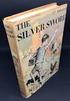 Fujitsu, Westmansgatan 47, 582 16 Linköping INNEHÅLLSFÖRTECKNING 1. INLEDNING... 1 2. TIDSKRIFTSVERKTYGSFÄLT... 2 3. PRENUMERATIONER... 3 3.1 Prenumerationslista... 3 3.2 Prenumerationsinformation... 4
Fujitsu, Westmansgatan 47, 582 16 Linköping INNEHÅLLSFÖRTECKNING 1. INLEDNING... 1 2. TIDSKRIFTSVERKTYGSFÄLT... 2 3. PRENUMERATIONER... 3 3.1 Prenumerationslista... 3 3.2 Prenumerationsinformation... 4
ALEPH ver. 18 Tidskrifter - övningar
 ALEPH ver. 18 Tidskrifter - övningar Fujitsu, Westmansgatan 47, 582 16 Linköping Anslut till förvärvsmodulen i biblioteket/databasen SWE50 (administrativ databas) samt eventuellt till katalogiseringsmodulen
ALEPH ver. 18 Tidskrifter - övningar Fujitsu, Westmansgatan 47, 582 16 Linköping Anslut till förvärvsmodulen i biblioteket/databasen SWE50 (administrativ databas) samt eventuellt till katalogiseringsmodulen
ALEPH ver. 18 Exemplarregistrering
 ALEPH ver. 18 Exemplarregistrering Fujitsu, Westmansgatan 47, 582 16 Linköping Innehållsförteckning 1. INLEDNING...1 2. EXEMPLARVERKTYGSFÄLT...1 3. EXEMPLARLISTA OCH EXEMPLARINFORMATION...2 3.1 Exemplarlista...3
ALEPH ver. 18 Exemplarregistrering Fujitsu, Westmansgatan 47, 582 16 Linköping Innehållsförteckning 1. INLEDNING...1 2. EXEMPLARVERKTYGSFÄLT...1 3. EXEMPLARLISTA OCH EXEMPLARINFORMATION...2 3.1 Exemplarlista...3
ALEPH ver. 18 Lån - övningar
 ALEPH ver. 18 Lån - övningar Fujitsu, Westmansgatan 47, 582 16 Linköping Anslut till lånemodulen i biblioteket/databasen SWE50 (administrativ databas). Låntagare A. Registrera tre nya låntagare Ø Visa
ALEPH ver. 18 Lån - övningar Fujitsu, Westmansgatan 47, 582 16 Linköping Anslut till lånemodulen i biblioteket/databasen SWE50 (administrativ databas). Låntagare A. Registrera tre nya låntagare Ø Visa
ALEPH ver. 16 Sökning
 Fujitsu, Westmansgatan 47, 582 16 Linköping INNEHÅLLSFÖRTECKNING 1. INLEDNING... 1 2. SÖK... 1 2.1 Avancerad sökning... 2 2.2 CCL flera databaser... 2 2.3 Flera fält... 3 2.4 Regler för sökning... 4 2.5
Fujitsu, Westmansgatan 47, 582 16 Linköping INNEHÅLLSFÖRTECKNING 1. INLEDNING... 1 2. SÖK... 1 2.1 Avancerad sökning... 2 2.2 CCL flera databaser... 2 2.3 Flera fält... 3 2.4 Regler för sökning... 4 2.5
ALEPH ver. 16 Introduktion
 Fujitsu, Westmansgatan 47, 582 16 Linköping INNEHÅLLSFÖRTECKNING 1. SKRIVBORDET... 1 2. FLYTTA RUNT M.M.... 2 3. LOGGA IN... 3 4. VAL AV DATABAS... 4 5. STORLEK PÅ RUTORNA... 5 6. NAVIGATIONSRUTA NAVIGATIONSTRÄD...
Fujitsu, Westmansgatan 47, 582 16 Linköping INNEHÅLLSFÖRTECKNING 1. SKRIVBORDET... 1 2. FLYTTA RUNT M.M.... 2 3. LOGGA IN... 3 4. VAL AV DATABAS... 4 5. STORLEK PÅ RUTORNA... 5 6. NAVIGATIONSRUTA NAVIGATIONSTRÄD...
Mikromarc 3 Periodika. Version 6.50
 Mikromarc 3 Periodika Version 6.50 Bibliotekscentrum Sverige AB, Växjö, juni 2016 1 Innehåll Periodika... 3 Periodika i korta drag... 3 Förutsättningar... 3 Arbetsgången för ett periodikum... 4 Huvudskärmbilden
Mikromarc 3 Periodika Version 6.50 Bibliotekscentrum Sverige AB, Växjö, juni 2016 1 Innehåll Periodika... 3 Periodika i korta drag... 3 Förutsättningar... 3 Arbetsgången för ett periodikum... 4 Huvudskärmbilden
ALEPH ver. 16. Lån. Fujitsu, Westmansgatan 47, 582 16 Linköping
 Fujitsu, Westmansgatan 47, 582 16 Linköping INNEHÅLLSFÖRTECKNING 1. INLEDNING... 1 2. VERKTYGSFÄLT... 1 2.1 tagarverktygsfält... 1 2.2 Exemplarverktygsfält... 2 3. LÅNTAGARE... 2 3.1 Sök låntagare... 4
Fujitsu, Westmansgatan 47, 582 16 Linköping INNEHÅLLSFÖRTECKNING 1. INLEDNING... 1 2. VERKTYGSFÄLT... 1 2.1 tagarverktygsfält... 1 2.2 Exemplarverktygsfält... 2 3. LÅNTAGARE... 2 3.1 Sök låntagare... 4
ALEPH ver. 18 Katalogisering/exemplar - övningar
 ALEPH ver. 18 Katalogisering/exemplar - övningar Fujitsu, Westmansgatan 47, 582 16 Linköping Anslut till katalogiseringsmodulen i biblioteket/databasen SWE01 (bibliografisk databas). Sök fram poster A.
ALEPH ver. 18 Katalogisering/exemplar - övningar Fujitsu, Westmansgatan 47, 582 16 Linköping Anslut till katalogiseringsmodulen i biblioteket/databasen SWE01 (bibliografisk databas). Sök fram poster A.
ALEPH ver. 18 ALEPH Digital Asset Module (ADAM)
 ALEPH ver. 18 ALEPH Digital Asset Module (ADAM) Fujitsu, Westmansgatan 47, 582 16 Linköping Innehållsförteckning 1. INLEDNING...1 2. SKAPA NYA OBJEKT...1 3. OBJEKTLISTA...2 4. FORMULÄR...3 4.1 Objektinformation...3
ALEPH ver. 18 ALEPH Digital Asset Module (ADAM) Fujitsu, Westmansgatan 47, 582 16 Linköping Innehållsförteckning 1. INLEDNING...1 2. SKAPA NYA OBJEKT...1 3. OBJEKTLISTA...2 4. FORMULÄR...3 4.1 Objektinformation...3
ALEPH ver. 16 Förvärv
 Fujitsu, Westmansgatan 47, 582 16 Linköping INNEHÅLLSFÖRTECKNING 1. INLEDNING... 1 2. VERKTYGSFÄLT... 2 2.1 Orderverktygsfält... 2 2.2 Fakturaverktygsfält... 2 3. VALUTOR... 3 3.1 Lista på valutor... 3
Fujitsu, Westmansgatan 47, 582 16 Linköping INNEHÅLLSFÖRTECKNING 1. INLEDNING... 1 2. VERKTYGSFÄLT... 2 2.1 Orderverktygsfält... 2 2.2 Fakturaverktygsfält... 2 3. VALUTOR... 3 3.1 Lista på valutor... 3
REDIGERA OCH SKAPA NYA PRENUMERATIONER
 REDIGERA OCH SKAPA NYA PRENUMERATIONER Innehåll 1 Läsa och förstå en prenumeration... 2 1.1 Söka fram en prenumeration... 2 1.2 Fliken Information... 3 1.3 Fliken Planerar... 4 1.3 Flikarna Nummer och
REDIGERA OCH SKAPA NYA PRENUMERATIONER Innehåll 1 Läsa och förstå en prenumeration... 2 1.1 Söka fram en prenumeration... 2 1.2 Fliken Information... 3 1.3 Fliken Planerar... 4 1.3 Flikarna Nummer och
Periodika Kursmanual. Version 3 6 2
 Periodika Kursmanual Version 3 6 2 Bibliotekscentrum Sverige AB, Växjö, december 2013 Innehåll Inledning... 3 Periodika... 3 Kom igång med periodika... 3 Nödvändiga data... 3 Behörighet... 3 Leverantörsregister...
Periodika Kursmanual Version 3 6 2 Bibliotekscentrum Sverige AB, Växjö, december 2013 Innehåll Inledning... 3 Periodika... 3 Kom igång med periodika... 3 Nödvändiga data... 3 Behörighet... 3 Leverantörsregister...
ALEPH ver. 18 Sökning i webbkatalogen
 ALEPH ver. 18 Sökning i webbkatalogen, Westmansgatan 47, 582 16 Linköping Innehållsförteckning 1. INLEDNING...1 1.1 Huvudmeny...1 1.2 Meddelanderad...2 1.3 Logga in...2 2. SÖKNING...3 2.1 Sök...3 2.2 Bläddra...5
ALEPH ver. 18 Sökning i webbkatalogen, Westmansgatan 47, 582 16 Linköping Innehållsförteckning 1. INLEDNING...1 1.1 Huvudmeny...1 1.2 Meddelanderad...2 1.3 Logga in...2 2. SÖKNING...3 2.1 Sök...3 2.2 Bläddra...5
Ny låntagare Katalogsökning, reservationer, mm 4 Reservationslista 4 Reservera tidskrifter 4
 1 Manual Koha Ny låntagare 2 2. Katalogsökning, reservationer, mm 4 Reservationslista 4 Reservera tidskrifter 4 3. Låntagarhantering 5 4. Beställning/inköp 6 5. Katalogisering 11 6. Fjärrlånshantering
1 Manual Koha Ny låntagare 2 2. Katalogsökning, reservationer, mm 4 Reservationslista 4 Reservera tidskrifter 4 3. Låntagarhantering 5 4. Beställning/inköp 6 5. Katalogisering 11 6. Fjärrlånshantering
ALEPH ver. 18 Sökning - övningar
 ALEPH ver. 18 Sökning - övningar Fujitsu, Westmansgatan 47, 582 16 Linköping Anslut till låne- eller förvärvsmodulen i biblioteket/databasen SWE50 (administrativ databas) eller katalogiseringsmodulen
ALEPH ver. 18 Sökning - övningar Fujitsu, Westmansgatan 47, 582 16 Linköping Anslut till låne- eller förvärvsmodulen i biblioteket/databasen SWE50 (administrativ databas) eller katalogiseringsmodulen
MANUAL FÖRVÄRV
 2018-02-14 MANUAL FÖRVÄRV Hitta order via Inköp... 2 Hitta order via Katalogen... 4 Avbeställ order... 6 Byt leverantör... 8 Hur ser man att en bok är beställd... 13 Hur ser man hur mycket pengar det finns
2018-02-14 MANUAL FÖRVÄRV Hitta order via Inköp... 2 Hitta order via Katalogen... 4 Avbeställ order... 6 Byt leverantör... 8 Hur ser man att en bok är beställd... 13 Hur ser man hur mycket pengar det finns
Användarhandledning Rapportgenerator Version: 1.1
 Användarhandledning Rapportgenerator Version: 1.1 Umefast AB 2008 www.umefast.se Innehåll 1. Rapportgenerator... 2 1.1. Syfte och avgränsningar... 2 1.2. Wizards... 2 1.3. Förutsättningar för arbete med
Användarhandledning Rapportgenerator Version: 1.1 Umefast AB 2008 www.umefast.se Innehåll 1. Rapportgenerator... 2 1.1. Syfte och avgränsningar... 2 1.2. Wizards... 2 1.3. Förutsättningar för arbete med
Mikromarc 3 Fjärrlån. Version 6.30
 Mikromarc 3 Fjärrlån Version 6.30 Bibliotekscentrum Sverige AB, Växjö, januari 2015 Innehåll INLEDNING... 3 KOM IGÅNG MED FJÄRRLÅN... 4 KOPPLING MOT LIBRIS FJÄRRLÅN... 4 E-POSTINSTÄLLNINGAR... 4 FUNKTIONSINSTÄLLNINGAR...
Mikromarc 3 Fjärrlån Version 6.30 Bibliotekscentrum Sverige AB, Växjö, januari 2015 Innehåll INLEDNING... 3 KOM IGÅNG MED FJÄRRLÅN... 4 KOPPLING MOT LIBRIS FJÄRRLÅN... 4 E-POSTINSTÄLLNINGAR... 4 FUNKTIONSINSTÄLLNINGAR...
BOOK-IT Inköp, checklista
 2018-07-19 BOOK-IT Inköp, checklista Tillfälliga katalogposter (lpi-poster) Axiell Sverige AB, Box 24014, 224 21 Lund. Besöksadress: Fältspatsvägen 4, 224 78 Lund tel 046-270 04 00, e-post: axiellsverige@axiell.com,
2018-07-19 BOOK-IT Inköp, checklista Tillfälliga katalogposter (lpi-poster) Axiell Sverige AB, Box 24014, 224 21 Lund. Besöksadress: Fältspatsvägen 4, 224 78 Lund tel 046-270 04 00, e-post: axiellsverige@axiell.com,
Se till att posten är i Ändringsläge. Gå till rullgardinsmenyn under Föremål och välj Lägg in bild.
 Bilder (11) Det går att lägga en eller flera bilder till varje föremålspost. Det enklaste är att lägga in en bild, från den registrerade föremålsposten. Det går också att lägga in ett större antal bilder
Bilder (11) Det går att lägga en eller flera bilder till varje föremålspost. Det enklaste är att lägga in en bild, från den registrerade föremålsposten. Det går också att lägga in ett större antal bilder
GÖTEBORGS UNIVERSITETSBIBLIOTEK KATALOG
 GÖTEBORGS UNIVERSITETSBIBLIOTEK KATALOG Innehåll Funktionstangenter... 2 Importera bibliografiska poster... 3 Skapa exemplarposter... 7 Exemplarposter fält-för-fält... 9 Kö/beställning i samband med katalogisering...
GÖTEBORGS UNIVERSITETSBIBLIOTEK KATALOG Innehåll Funktionstangenter... 2 Importera bibliografiska poster... 3 Skapa exemplarposter... 7 Exemplarposter fält-för-fält... 9 Kö/beställning i samband med katalogisering...
ALEPH ver. 18 Katalogisering
 ALEPH ver. 18 Katalogisering Fujitsu, Westmansgatan 47, 582 16 Linköping Innehållsförteckning 1. INLEDNING...1 2. KATALOGISERINGSVERKTYGSFÄLT...2 3. REDIGERA POSTER...4 3.1 Redigeringsfönster...4 3.2 Meddelanden/Fältinformation
ALEPH ver. 18 Katalogisering Fujitsu, Westmansgatan 47, 582 16 Linköping Innehållsförteckning 1. INLEDNING...1 2. KATALOGISERINGSVERKTYGSFÄLT...2 3. REDIGERA POSTER...4 3.1 Redigeringsfönster...4 3.2 Meddelanden/Fältinformation
Inför nytt år. Inköp och periodika
 2016-11-11 Inför nytt år Inköp och periodika 1 Axiell Sverige AB, Box 24014, 224 21 Lund. Besöksadress: Fältspatsvägen 4, 224 78 Lund tel 046-270 04 00, e-post: axiellsverige@axiell.com, www.axiell.se
2016-11-11 Inför nytt år Inköp och periodika 1 Axiell Sverige AB, Box 24014, 224 21 Lund. Besöksadress: Fältspatsvägen 4, 224 78 Lund tel 046-270 04 00, e-post: axiellsverige@axiell.com, www.axiell.se
Åtkomst Du kommer till ditt system via en webblänk som erhålles från oss. Via denna länk ges tillgång till sökning i bibliotekets katalog.
 Handledning för BIBBLAN bibliotekssystem BIBBLAN är ett svensktutvecklat biblioteksprogram helt webbaserat, som innebär att man endast behöver en uppkopplad dator mot nätet. Man slipper dessutom tänka
Handledning för BIBBLAN bibliotekssystem BIBBLAN är ett svensktutvecklat biblioteksprogram helt webbaserat, som innebär att man endast behöver en uppkopplad dator mot nätet. Man slipper dessutom tänka
LÅN Manual Koha. Luleå universitetsbibliotek Ulrika Hedkvist
 LÅN Manual Koha Luleå universitetsbibliotek Ulrika Hedkvist 2017-05-30 INNEHÅLLSFÖRTECKNING Registrera ny låntagare 3 Radera låntagare 4 Ändra PIN-kod eller personnummer 5 Utlån 6 Utskrift på lån 7 Återlämning
LÅN Manual Koha Luleå universitetsbibliotek Ulrika Hedkvist 2017-05-30 INNEHÅLLSFÖRTECKNING Registrera ny låntagare 3 Radera låntagare 4 Ändra PIN-kod eller personnummer 5 Utlån 6 Utskrift på lån 7 Återlämning
REGISTRERING AV TIDSKRIFTSTNUMMER
 REGISTRERING AV TIDSKRIFTSTNUMMER Innehåll 1 REGISTRERING AV ETT NUMMER... 2 2 REGISTRERING AV FLERA NUMMER... 5 3 REGISTRERING AV ETT (eller flera) NUMMER NÄR DET FINNS LUCKOR... 8 4 BESTÅNDSREGISTRERING...
REGISTRERING AV TIDSKRIFTSTNUMMER Innehåll 1 REGISTRERING AV ETT NUMMER... 2 2 REGISTRERING AV FLERA NUMMER... 5 3 REGISTRERING AV ETT (eller flera) NUMMER NÄR DET FINNS LUCKOR... 8 4 BESTÅNDSREGISTRERING...
www.grade.com LUVIT Utbildningsadministration Manual
 www.grade.com LUVIT Utbildningsadministration Manual Innehåll 1. KURSKATALOG 3 1.1. SÖK EFTER KURSTILLFÄLLEN 3 2. MINA ATTESTERINGAR 6 3. MINA ANMÄLNINGAR 7 4. HANTERA KURSER 8 4.1. DELTAGARE 9 4.1.1.
www.grade.com LUVIT Utbildningsadministration Manual Innehåll 1. KURSKATALOG 3 1.1. SÖK EFTER KURSTILLFÄLLEN 3 2. MINA ATTESTERINGAR 6 3. MINA ANMÄLNINGAR 7 4. HANTERA KURSER 8 4.1. DELTAGARE 9 4.1.1.
ALEPH ver. 18 Förvärv
 ALEPH ver. 18 Förvärv Fujitsu, Westmansgatan 47, 582 16 Linköping Innehållsförteckning 1. INLEDNING...1 2. VERKTYGSFÄLT...2 2.1 Orderverktygsfält...2 2.2 Fakturaverktygsfält...3 3. VALUTOR...3 3.1 Lista
ALEPH ver. 18 Förvärv Fujitsu, Westmansgatan 47, 582 16 Linköping Innehållsförteckning 1. INLEDNING...1 2. VERKTYGSFÄLT...2 2.1 Orderverktygsfält...2 2.2 Fakturaverktygsfält...3 3. VALUTOR...3 3.1 Lista
BOOK-IT Inköp, checklista
 2018-02-09 BOOK-IT Inköp, checklista Tillfälliga katalogposter Axiell Sverige AB, Box 24014, 224 21 Lund. Besöksadress: Fältspatsvägen 4, 224 78 Lund tel 046-270 04 00, e-post: axiellsverige@axiell.com,
2018-02-09 BOOK-IT Inköp, checklista Tillfälliga katalogposter Axiell Sverige AB, Box 24014, 224 21 Lund. Besöksadress: Fältspatsvägen 4, 224 78 Lund tel 046-270 04 00, e-post: axiellsverige@axiell.com,
Uppgifter
 Uppgifter 2017-07-01 Innehåll Uppgifter... 2 Sidan Uppgifter... 3 Skapa en Uppgift... 4 Tillfällen... 5 Skapa uppgift och välj tillfälle... 5 Kunskapskrav... 7 Inställningar... 8 Kopiera uppgift... 9 Skapa
Uppgifter 2017-07-01 Innehåll Uppgifter... 2 Sidan Uppgifter... 3 Skapa en Uppgift... 4 Tillfällen... 5 Skapa uppgift och välj tillfälle... 5 Kunskapskrav... 7 Inställningar... 8 Kopiera uppgift... 9 Skapa
LibNet 2.1 onlinetjänst
 LibNet 2.1 onlinetjänst Användarguide Innehållsförteckning 1. Generell information... 3 1.1. Tekniska krav... 4 2. Kunduppgifter... 5 2.1. Användarprofiler... 6 2.1.1. Ändra en befintlig användarprofil...
LibNet 2.1 onlinetjänst Användarguide Innehållsförteckning 1. Generell information... 3 1.1. Tekniska krav... 4 2. Kunduppgifter... 5 2.1. Användarprofiler... 6 2.1.1. Ändra en befintlig användarprofil...
Revu Handledning: Markeringslista
 Revu Handledning: Markeringslista Markeringslistan är en specialanpassad flik med horisontell layout som ger dig kraftfulla funktioner för att hantera, komma åt, granska och summera markeringar i en PDF-fil.
Revu Handledning: Markeringslista Markeringslistan är en specialanpassad flik med horisontell layout som ger dig kraftfulla funktioner för att hantera, komma åt, granska och summera markeringar i en PDF-fil.
ALEPH ver. 18 Integrerat fjärrlån
 ALEPH ver. 18 Integrerat fjärrlån Exlibris, Westmansgatan 47, 582 16 Linköping Innehållsförteckning 1. INLEDNING...1 1.1 Lista på viktiga termer... 1 1.2 Skrivbord integrerat fjärrlån...4 1.2.1 Element
ALEPH ver. 18 Integrerat fjärrlån Exlibris, Westmansgatan 47, 582 16 Linköping Innehållsförteckning 1. INLEDNING...1 1.1 Lista på viktiga termer... 1 1.2 Skrivbord integrerat fjärrlån...4 1.2.1 Element
1 Söka en enstaka tid som inloggad användare
 Sök och boka enstaka tid 1(7) Vad vill du göra? 1 Söka en enstaka tid som inloggad användare... 1 1.1 Sök en enstaka ledig tid... 1 1.2 Sök efter enstaka tid att boka eller skicka in förfrågan om... 2
Sök och boka enstaka tid 1(7) Vad vill du göra? 1 Söka en enstaka tid som inloggad användare... 1 1.1 Sök en enstaka ledig tid... 1 1.2 Sök efter enstaka tid att boka eller skicka in förfrågan om... 2
IT-system. BUP Användarmanual
 IT-system Användarmanual Innehållsförteckning 1. Att komma igång med... 1 1.1 Installera... 1 1.1.1 Byt databas... 1 1.1.2 Behörighet att byta databas... 2 1.2 Logga in... 3 1.2 Inloggad... 3 1.3 Logga
IT-system Användarmanual Innehållsförteckning 1. Att komma igång med... 1 1.1 Installera... 1 1.1.1 Byt databas... 1 1.1.2 Behörighet att byta databas... 2 1.2 Logga in... 3 1.2 Inloggad... 3 1.3 Logga
Sök låntagare. Registrera ny låntagare. Utlån
 Sök låntagare Klicka på Sök Låntagare eller tryck F2. Skriv eller läs in personnummer eller lånekortsnummer i sökrutan. Du kan också skriva in hela eller delar av låntagarens namn. Efter sökrutan finns
Sök låntagare Klicka på Sök Låntagare eller tryck F2. Skriv eller läs in personnummer eller lånekortsnummer i sökrutan. Du kan också skriva in hela eller delar av låntagarens namn. Efter sökrutan finns
Nyhetsdokument Mikromarc 3 5.0
 Nyhetsdokument Mikromarc 3 5.0 Ny och förbättrad funktionalitet Huvudpunkterna i den här releasen är inköp och utökad funktionalitet för katalogmallar. Inköp Inköp är en ny modul och behöver konfigureras
Nyhetsdokument Mikromarc 3 5.0 Ny och förbättrad funktionalitet Huvudpunkterna i den här releasen är inköp och utökad funktionalitet för katalogmallar. Inköp Inköp är en ny modul och behöver konfigureras
2013-10-31. Så här beställer du. Raindanceportalen version 2013 vår. Stockholms universitet. E-post: portalen@eko.su.se
 1 2013-10-31 Så här beställer du Raindanceportalen version 2013 vår Stockholms universitet E-post: portalen@eko.su.se 2 Innehåll Så här beställer du 1 1. Introduktion av beställningsportalen 3 1.1 Varukorgen...
1 2013-10-31 Så här beställer du Raindanceportalen version 2013 vår Stockholms universitet E-post: portalen@eko.su.se 2 Innehåll Så här beställer du 1 1. Introduktion av beställningsportalen 3 1.1 Varukorgen...
TIPS OCH KÄNDA FEL. BOOK-IT version 7.1 2015-08-13
 TIPS OCH KÄNDA FEL BOOK-IT version 7.1 2015-08-13 Axiell Sverige AB, Box 24014, 224 21 Lund Fältspatv. 4, 224 21 Lund, tel: 046-2700 400, e-post: axiellsverige@axiell.com Innehållsförteckning Klient...
TIPS OCH KÄNDA FEL BOOK-IT version 7.1 2015-08-13 Axiell Sverige AB, Box 24014, 224 21 Lund Fältspatv. 4, 224 21 Lund, tel: 046-2700 400, e-post: axiellsverige@axiell.com Innehållsförteckning Klient...
Uppdaterad 2010-05-11. Lathund Synpunkten för handläggare och ansvarig chef
 Uppdaterad 2010-05-11 Lathund Synpunkten för handläggare och ansvarig chef 1 Innehållsförteckning Handläggarens roll och ansvarsuppgifter... 3 Närmaste chefs roll och ansvarsuppgifter... 3 Praktisk handläggning
Uppdaterad 2010-05-11 Lathund Synpunkten för handläggare och ansvarig chef 1 Innehållsförteckning Handläggarens roll och ansvarsuppgifter... 3 Närmaste chefs roll och ansvarsuppgifter... 3 Praktisk handläggning
SMS Webb Handbok. Logga in. Ställ in och ändra din användarinformation
 SMS Webb Handbok Logga in Du loggar in till SMS Webb via https://www.generic.se och kundlogin som du finner i det övre högra hörnet. Välj sedan SMS Webb i rullgardinsmenyn. Logga in genom att ange ditt
SMS Webb Handbok Logga in Du loggar in till SMS Webb via https://www.generic.se och kundlogin som du finner i det övre högra hörnet. Välj sedan SMS Webb i rullgardinsmenyn. Logga in genom att ange ditt
Innehållsförteckning. Sidan 2 (24)
 Innehållsförteckning 1. Ansvarig i föreningen.. 2 1.1 Internetadress... 3 1.2 Inloggning och glömt lösenord... 3 1.3 Låst lösenord... 5 1.4 Huvudmeny i Aktivitetsstöd... 7 2. Administration 8 2.1 Föreningens
Innehållsförteckning 1. Ansvarig i föreningen.. 2 1.1 Internetadress... 3 1.2 Inloggning och glömt lösenord... 3 1.3 Låst lösenord... 5 1.4 Huvudmeny i Aktivitetsstöd... 7 2. Administration 8 2.1 Föreningens
Användarhandbok StepStones Recruiters Space
 Användarhandbok StepStones Recruiters Space CV-Sökningar I denna del av Recruiters Space kan du söka efter passande kandidater i StepStones CV-databas. Du kan också registrera CV-agenter som automatiskt
Användarhandbok StepStones Recruiters Space CV-Sökningar I denna del av Recruiters Space kan du söka efter passande kandidater i StepStones CV-databas. Du kan också registrera CV-agenter som automatiskt
STADSBYGGNADSFÖRVALTNINGEN. Aktivitetsstöd. Behörigheten Föreningsadministratör. Datum: 2015-09-22 Version 2. Sidan 1 (30)
 Aktivitetsstöd Behörigheten Föreningsadministratör Datum: 2015-09-22 Version 2 Sidan 1 (30) Innehållsförteckning 1. Aktivitetsstöd - Inledning... 3 1.1 Användare - Webbadress tillre Aktivitetsstöd... 3
Aktivitetsstöd Behörigheten Föreningsadministratör Datum: 2015-09-22 Version 2 Sidan 1 (30) Innehållsförteckning 1. Aktivitetsstöd - Inledning... 3 1.1 Användare - Webbadress tillre Aktivitetsstöd... 3
Datum: 2013-03-22 Version 1.6. Sidan 1 (43)
 Datum: 2013-03-22 Version 1.6 Sidan 1 (43) Innehållsförteckning 1. Aktivitetsstöd - Inledning...3 1.1 Användare - Webbadress till Aktivitetsstöd... 3 1.2 Användare - Inloggning och glömt lösenord... 3
Datum: 2013-03-22 Version 1.6 Sidan 1 (43) Innehållsförteckning 1. Aktivitetsstöd - Inledning...3 1.1 Användare - Webbadress till Aktivitetsstöd... 3 1.2 Användare - Inloggning och glömt lösenord... 3
Lathund utbildarwebben
 Handledning 1 (13) Upprättad av Konrad Asterbäck Sjö- och luftfartsavdelningen Bemannings- och behörighetsenheten Sektionen för sjöpersonal Till utbildningssamordnare Handledning 2 (13) shistorik Beskrivning
Handledning 1 (13) Upprättad av Konrad Asterbäck Sjö- och luftfartsavdelningen Bemannings- och behörighetsenheten Sektionen för sjöpersonal Till utbildningssamordnare Handledning 2 (13) shistorik Beskrivning
Sök och boka återkommande tid 1(8) 1 Söka och boka återkommande tid som inloggad användare... 1
 Sök och boka återkommande tid 1(8) Vad vill du göra? 1 Söka och boka återkommande tid som inloggad användare... 1 1.1 Sök återkommande tider... 1 1.2 Sök urval... 2 1.3 Boka... 5 1.4 Ledare/tjänster/tillbehör/kort...
Sök och boka återkommande tid 1(8) Vad vill du göra? 1 Söka och boka återkommande tid som inloggad användare... 1 1.1 Sök återkommande tider... 1 1.2 Sök urval... 2 1.3 Boka... 5 1.4 Ledare/tjänster/tillbehör/kort...
Generellt om budget För att använda budgetmodulen öppnas Budget fönstret. Välj Ekonomi Redovisning Budgetar
 Budget Budgetmodulen i Navision används för att skapa den budget som önskas. Det är möjligt att skapa flera budgetar för samma period. När budgeten är skapad, används den för jämförelse med de faktiska
Budget Budgetmodulen i Navision används för att skapa den budget som önskas. Det är möjligt att skapa flera budgetar för samma period. När budgeten är skapad, används den för jämförelse med de faktiska
IBM SmartCloud for Social Business. IBM SmartCloud Engage och IBM SmartCloud Connections Användarhandbok
 IBM SmartCloud for Social Business IBM SmartCloud Engage och IBM SmartCloud Connections Användarhandbok IBM SmartCloud for Social Business IBM SmartCloud Engage och IBM SmartCloud Connections Användarhandbok
IBM SmartCloud for Social Business IBM SmartCloud Engage och IBM SmartCloud Connections Användarhandbok IBM SmartCloud for Social Business IBM SmartCloud Engage och IBM SmartCloud Connections Användarhandbok
Botkyrka kommuns system för lokalbokning föreningsbidrag förenings- och anläggningsregister
 l a u n a m r a d n anvä o g k o o b r e t in Botkyrka kommuns system för lokalbokning föreningsbidrag förenings- och anläggningsregister 1 Sök ledig tid utan registrerad användare... 2 2 Sök ledig tid
l a u n a m r a d n anvä o g k o o b r e t in Botkyrka kommuns system för lokalbokning föreningsbidrag förenings- och anläggningsregister 1 Sök ledig tid utan registrerad användare... 2 2 Sök ledig tid
GPDR personuppgifter i Artologik EZbooking
 GPDR personuppgifter i Artologik EZbooking Läs mer www.artologik.com/se/ezbooking.aspx Kontakta oss www.artologik.com/se/kontakt.aspx Table of content GDPR personuppgifter I Artologik EZbooking... 3 Vilken
GPDR personuppgifter i Artologik EZbooking Läs mer www.artologik.com/se/ezbooking.aspx Kontakta oss www.artologik.com/se/kontakt.aspx Table of content GDPR personuppgifter I Artologik EZbooking... 3 Vilken
www.grade.com LUVIT Utbildningsadministration Manual
 www.grade.com LUVIT Utbildningsadministration Manual Innehåll 1. KURSKATALOG 3 1.1. SÖK EFTER KURSTILLFÄLLEN 3 2. MINA ATTESTERINGAR 6 3. MINA ANMÄLNINGAR 7 4. HANTERA KURSER 8 4.1. DELTAGARE 9 4.1.1.
www.grade.com LUVIT Utbildningsadministration Manual Innehåll 1. KURSKATALOG 3 1.1. SÖK EFTER KURSTILLFÄLLEN 3 2. MINA ATTESTERINGAR 6 3. MINA ANMÄLNINGAR 7 4. HANTERA KURSER 8 4.1. DELTAGARE 9 4.1.1.
STADSBYGGNADSFÖRVALTNINGEN. Aktivitetsstöd. Behörigheten Ledare. Datum: Version 2. Sidan 1 (17)
 Aktivitetsstöd Behörigheten Ledare Datum: 2015-09-22 Version 2 Sidan 1 (17) Innehållsförteckning 1. Ledare... 3 1.1 Användare - Webbadress till Aktivitetsstöd... 3 1.2 Användare - Inloggning och glömt
Aktivitetsstöd Behörigheten Ledare Datum: 2015-09-22 Version 2 Sidan 1 (17) Innehållsförteckning 1. Ledare... 3 1.1 Användare - Webbadress till Aktivitetsstöd... 3 1.2 Användare - Inloggning och glömt
I dokumentet beskrivs hur man i medlemsregistret (MiRiaM) utför en så kallad avancerad sökning.
 Avancerad sökning Innehåll Avancerad sökning...1 1. Avancerad sökning...1 1.1 Allmänt...1 1.2 Begreppsförklaringar... 2 1.2.1 Posttyp... 2 1.2.2 Kolumn... 2 1.2.3 Lista... 2 1.2.4 Rad... 3 1.2.5 Vy...
Avancerad sökning Innehåll Avancerad sökning...1 1. Avancerad sökning...1 1.1 Allmänt...1 1.2 Begreppsförklaringar... 2 1.2.1 Posttyp... 2 1.2.2 Kolumn... 2 1.2.3 Lista... 2 1.2.4 Rad... 3 1.2.5 Vy...
SORSELE KOMMUN. Handbok OEW. 28 sept 2012 Mari-Anne Englund Barbro Olofsson. Sorsele kommun Version 2012-09-28, rev 131101 1 (19)
 Handbok i OEW 28 sept 2012 Mari-Anne Englund Barbro Olofsson Sorsele kommun Version 2012-09-28, rev 131101 1 (19) Använd det användarnamn och lösenord som du fått. Fungerar det inte hör av dig till Mari-Anne
Handbok i OEW 28 sept 2012 Mari-Anne Englund Barbro Olofsson Sorsele kommun Version 2012-09-28, rev 131101 1 (19) Använd det användarnamn och lösenord som du fått. Fungerar det inte hör av dig till Mari-Anne
Här följer en kort beskrivning av ny och ändrad funktionalitet. Läs vidare i hjälpen, wiki och manualen för ytterligare information.
 Nyheter Produkt Versjon Releasedato Mikromarc 3.4.0.3 7. mars 2011 Ny och förbättrad funktionalitet Här följer en kort beskrivning av ny och ändrad funktionalitet. Läs vidare i hjälpen, wiki och manualen
Nyheter Produkt Versjon Releasedato Mikromarc 3.4.0.3 7. mars 2011 Ny och förbättrad funktionalitet Här följer en kort beskrivning av ny och ändrad funktionalitet. Läs vidare i hjälpen, wiki och manualen
UB:s sö ktjä nst - Söka artiklar och annan litteratur
 1 UB:s sö ktjä nst - Söka artiklar och annan litteratur Innehåll Börja här... 2 Logga in... 2 Mitt konto... 3 Adressändring... 3 Spara sökresultat... 4 Sökhistorik & litteraturbevakning... 5 Söka, välja,
1 UB:s sö ktjä nst - Söka artiklar och annan litteratur Innehåll Börja här... 2 Logga in... 2 Mitt konto... 3 Adressändring... 3 Spara sökresultat... 4 Sökhistorik & litteraturbevakning... 5 Söka, välja,
ALEPH ver. 18. Lån. Fujitsu, Westmansgatan 47, Linköping
 ALEPH ver. 18 Lån, Westmansgatan 47, 582 16 Linköping Innehållsförteckning 1. INLEDNING...1 2. VERKTYGSFÄLT...1 2.1 Låntagarverktygsfält...1 2.2 Exemplarverktygsfält...2 3. LÅNTAGARE...3 3.1 Sök låntagare...4
ALEPH ver. 18 Lån, Westmansgatan 47, 582 16 Linköping Innehållsförteckning 1. INLEDNING...1 2. VERKTYGSFÄLT...1 2.1 Låntagarverktygsfält...1 2.2 Exemplarverktygsfält...2 3. LÅNTAGARE...3 3.1 Sök låntagare...4
Manual Betongindustris kundportal
 Manual Betongindustris kundportal Betongindustri har utvecklat en portal där du som kund, åkare eller chaufför kan hitta de följesedlar som är relaterade till dig. Du hittar portalen på följande adress:
Manual Betongindustris kundportal Betongindustri har utvecklat en portal där du som kund, åkare eller chaufför kan hitta de följesedlar som är relaterade till dig. Du hittar portalen på följande adress:
För att använda budgetmodulen öppnas Budget fönstret. Välj Avdelning Ekonomihantering Redovisning Redovisningsbudgetar
 Budget Budgetmodulen i Navision används för att skapa den budget som önskas. Det är möjligt att skapa flera budgetar för samma period. När budgeten är skapad, används den för jämförelse med de faktiska
Budget Budgetmodulen i Navision används för att skapa den budget som önskas. Det är möjligt att skapa flera budgetar för samma period. När budgeten är skapad, används den för jämförelse med de faktiska
Rev. 2015 08 31. Handledning till MTM:s användarregister
 Rev. 2015 08 31 Handledning till MTM:s användarregister Rev. 2015 08 31 Innehåll Inledning... 1 Kom igång... 1 Logga in... 1 Startsidan... 2 Mitt bibliotek... 2 Mina uppgifter... 3 Registrera låntagare...
Rev. 2015 08 31 Handledning till MTM:s användarregister Rev. 2015 08 31 Innehåll Inledning... 1 Kom igång... 1 Logga in... 1 Startsidan... 2 Mitt bibliotek... 2 Mina uppgifter... 3 Registrera låntagare...
Fjä rrlä n äv bö cker öch ärtiklär helä flö det (v 2.0)
 Fjä rrlä n äv bö cker öch ärtiklär helä flö det (v 2.0) Beställning Beställ i Libris som vanligt. Var uppmärksam på att låntagarens kortnummer i Libris måste stämma med det i Koha. Ändra i Libris vid behov.
Fjä rrlä n äv bö cker öch ärtiklär helä flö det (v 2.0) Beställning Beställ i Libris som vanligt. Var uppmärksam på att låntagarens kortnummer i Libris måste stämma med det i Koha. Ändra i Libris vid behov.
Från vilka klasser hämtas eleverna till undervisningsgrupperna? Vilka undervisningsgrupper kan schemaläggas samtidigt?
 Elevhantering Öppna elevtabellen Välj Tabell - Elev. Konstatera att elevtabellen är tom! I brist på elevinformation måste schemat få reda på följande: Från vilka klasser hämtas eleverna till undervisningsgrupperna?
Elevhantering Öppna elevtabellen Välj Tabell - Elev. Konstatera att elevtabellen är tom! I brist på elevinformation måste schemat få reda på följande: Från vilka klasser hämtas eleverna till undervisningsgrupperna?
5HVLVWHQVWDEHOO 'DWD3DUWQHU. Er partner inom data
 5HVLVWHQVWDEHOO Tack för att du valde programmet 5HVLVWHQVWDEHOO! Vi hoppas att programmet ska vara till stor hjälp i ditt arbete. Har du synpunkter på programmet är du mycket välkommen att höra av dig
5HVLVWHQVWDEHOO Tack för att du valde programmet 5HVLVWHQVWDEHOO! Vi hoppas att programmet ska vara till stor hjälp i ditt arbete. Har du synpunkter på programmet är du mycket välkommen att höra av dig
WebViewer Manual för administratör. 2013 Nova Software AB
 WebViewer Manual för administratör 2 Manual WebViewer Innehållsförteckning Innehållsförteckning... 2 1 Introduktion... 3 2 Inställningar... 4 2.1 Uppdatera licensinformation... 4 2.2 Inmatning av användaruppgifter...
WebViewer Manual för administratör 2 Manual WebViewer Innehållsförteckning Innehållsförteckning... 2 1 Introduktion... 3 2 Inställningar... 4 2.1 Uppdatera licensinformation... 4 2.2 Inmatning av användaruppgifter...
Rev. 2015 09 17. Handledning till MTM:s användarregister
 Rev. 2015 09 17 Handledning till MTM:s användarregister Rev. 2015 09 17 Innehållsförteckning Inledning... 2 Kom igång... 2 Logga in... 2 Startsidan... 3 Mitt bibliotek... 3 Mina uppgifter... 4 Registrera
Rev. 2015 09 17 Handledning till MTM:s användarregister Rev. 2015 09 17 Innehållsförteckning Inledning... 2 Kom igång... 2 Logga in... 2 Startsidan... 3 Mitt bibliotek... 3 Mina uppgifter... 4 Registrera
Nyhetsdokument version 3 5.1
 Nyhetsdokument version 3 5.1 Produkt Version Releasedatum Mikromarc 3 5.1 14. november 2011 Ny och förbättrad funktionalitet Nedanför finner du en kort beskrivning av ny och ändrad funktionalitet i denna
Nyhetsdokument version 3 5.1 Produkt Version Releasedatum Mikromarc 3 5.1 14. november 2011 Ny och förbättrad funktionalitet Nedanför finner du en kort beskrivning av ny och ändrad funktionalitet i denna
Huvudmenyn (utseendet kan variera) Skriva ett nytt mail
 Lathund Google mail (i webbläsare) För att komma till din Google mail skriver du gmail.com i webbläsaren. För att logga in skriver du ditt login, t.ex. el771117@ljusdal.se och sedan ditt lösenord. Huvudmenyn
Lathund Google mail (i webbläsare) För att komma till din Google mail skriver du gmail.com i webbläsaren. För att logga in skriver du ditt login, t.ex. el771117@ljusdal.se och sedan ditt lösenord. Huvudmenyn
2. Dels går det att klicka sig fram via appsamlingen (2a) (som liknar en rutig kvadrat). Klicka på E-post (2b). 2b.
 Google E-post I Google Apps for Education (GAFE) ingår motsvarande Googles G-mail som e-postprogram. Eftersom det är skolan som administrerar våra GAFE-konton samt att vi behåller vår gamla domän zonline.se
Google E-post I Google Apps for Education (GAFE) ingår motsvarande Googles G-mail som e-postprogram. Eftersom det är skolan som administrerar våra GAFE-konton samt att vi behåller vår gamla domän zonline.se
Manual SMS Gateway NÄRHÄLSAN
 Manual SMS Gateway NÄRHÄLSAN Hej Vi har bokat in dig 2018-02-01 kl 14.00. Om tiden ej passar ring oss senast 24 timmar innan utsatt tid på 031-400 500. Med vänliga hälsningar /Närhälsan Innehållsförteckning
Manual SMS Gateway NÄRHÄLSAN Hej Vi har bokat in dig 2018-02-01 kl 14.00. Om tiden ej passar ring oss senast 24 timmar innan utsatt tid på 031-400 500. Med vänliga hälsningar /Närhälsan Innehållsförteckning
Genomgång utav KURT Kursvärderingssystemet för Linköpings Universitet
 Genomgång utav KURT Kursvärderingssystemet för Linköpings Universitet Överblick Varför kursvärdering? Samtliga kurser inom den grundläggande utbildningen vid LiU ska utvärderas med stöd av det elektroniska
Genomgång utav KURT Kursvärderingssystemet för Linköpings Universitet Överblick Varför kursvärdering? Samtliga kurser inom den grundläggande utbildningen vid LiU ska utvärderas med stöd av det elektroniska
GDPR personuppgifter i Artologik Survey&Report
 Läs mer https://www.artologik.com/se/surveyandreport.aspx Kontakta oss https://www.artologik.com/se/kontakt.aspx Innehållsförteckning GDPR personuppgifter i Artologik Survey&Report... 3 Personuppgifter
Läs mer https://www.artologik.com/se/surveyandreport.aspx Kontakta oss https://www.artologik.com/se/kontakt.aspx Innehållsförteckning GDPR personuppgifter i Artologik Survey&Report... 3 Personuppgifter
Registrera och publicera i DiVA
 Uppsala universitetsbibliotek Uppdaterad februari 2019 Registrera och publicera i DiVA en lathund för manuell registrering Importera referenser istället för att registrera manuellt Istället för att registrera
Uppsala universitetsbibliotek Uppdaterad februari 2019 Registrera och publicera i DiVA en lathund för manuell registrering Importera referenser istället för att registrera manuellt Istället för att registrera
Kundfakturors sändsätt
 Kundfakturors sändsätt 2014-11-05. Åbergs DataSystem AB, Göran Gustafsson I version 217 som vi släppte i slutet av oktober 2014 gjorde vi en förändring på hur fakturor kunde skickas till kunderna. Till
Kundfakturors sändsätt 2014-11-05. Åbergs DataSystem AB, Göran Gustafsson I version 217 som vi släppte i slutet av oktober 2014 gjorde vi en förändring på hur fakturor kunde skickas till kunderna. Till
Närvarorapportering. Ansvarig i Föreningen
 Närvarorapportering Ansvarig i Föreningen 2 (26) Datum 2011-09-16 Innehållsförteckning 1. Ansvarig i föreningen... 3 1.1 Internetadress... 3 1.2 Inloggning och glömt lösenord... 3 1.3 Låst lösenord...
Närvarorapportering Ansvarig i Föreningen 2 (26) Datum 2011-09-16 Innehållsförteckning 1. Ansvarig i föreningen... 3 1.1 Internetadress... 3 1.2 Inloggning och glömt lösenord... 3 1.3 Låst lösenord...
Mamut Business Software. Introduktion. Mamut Enterprise Variant
 Mamut Business Software Introduktion Mamut Enterprise Variant Dokumentation för utökningar av Mamut Enterprise System Mamut Enterprise Variant Version: 12.1 Innehåll MAMUT ENTERPRISE VARIANT... 1 PRODUKTVARIANTER...
Mamut Business Software Introduktion Mamut Enterprise Variant Dokumentation för utökningar av Mamut Enterprise System Mamut Enterprise Variant Version: 12.1 Innehåll MAMUT ENTERPRISE VARIANT... 1 PRODUKTVARIANTER...
Manual vårdgivaradministratör
 Manual vårdgivaradministratör Stöd och behandling release 2018:3 Stockholm, 2018-05-29 Revisionshistorik Release Version Författare Kommentar 1.11 0.2 Jenny Axelsson Tillägg om: Inaktivera enheter Radera
Manual vårdgivaradministratör Stöd och behandling release 2018:3 Stockholm, 2018-05-29 Revisionshistorik Release Version Författare Kommentar 1.11 0.2 Jenny Axelsson Tillägg om: Inaktivera enheter Radera
Infobric Ease Snabbguide
 Denna snabbguide ger dig en överblick över de vanligaste momenten en systemadministratör utför. Detta är ingen manual utan ska ses som en enkel guide till utbildade systemadministratörer. Översikt av Infobric
Denna snabbguide ger dig en överblick över de vanligaste momenten en systemadministratör utför. Detta är ingen manual utan ska ses som en enkel guide till utbildade systemadministratörer. Översikt av Infobric
qwertyuiopasdfghjklzxcvbnmq ertyuiopasdfghjklzxcvbnmqwer tyuiopasdfghjklzxcvbnmqwerty uiopasdfghjklzxcvbnmqwertyui opasdfghjklzxcvbnmqwertyuiop
 qwertyuiopasdfghjklzxcvbnmq wertyuiopasdfghjklzxcvbnmqw ertyuiopasdfghjklzxcvbnmqwer tyuiopasdfghjklzxcvbnmqwerty Handbok för registrering i UEDB av elever i kommunal gymnasieskola utanför länet uiopasdfghjklzxcvbnmqwertyui
qwertyuiopasdfghjklzxcvbnmq wertyuiopasdfghjklzxcvbnmqw ertyuiopasdfghjklzxcvbnmqwer tyuiopasdfghjklzxcvbnmqwerty Handbok för registrering i UEDB av elever i kommunal gymnasieskola utanför länet uiopasdfghjklzxcvbnmqwertyui
Kom igång. Readyonet Lathund för enkelt admin. Logga in Skriv in adressen till din webbsida följt av /login. Exempel: www.minsajt.
 Kom igång Logga in Skriv in adressen till din webbsida följt av /login. Exempel: www.minsajt.se/login Nu dyker en ruta upp på skärmen. Fyll i ditt användarnamn och lösenord och klicka på "logga in". Nu
Kom igång Logga in Skriv in adressen till din webbsida följt av /login. Exempel: www.minsajt.se/login Nu dyker en ruta upp på skärmen. Fyll i ditt användarnamn och lösenord och klicka på "logga in". Nu
Beställa varor från Webbutik KUL
 1 (12) 2016-10-07 Status: i Pilotdrift Beställa varor från Webbutik KUL Innehållsförteckning Inloggning... 2 Snabbguide för beställning... 2 Spara beställning... 6 Spara som mall - Favoritbeställning...
1 (12) 2016-10-07 Status: i Pilotdrift Beställa varor från Webbutik KUL Innehållsförteckning Inloggning... 2 Snabbguide för beställning... 2 Spara beställning... 6 Spara som mall - Favoritbeställning...
Krav på webbläsare. Manual för arbetslöshetkassorna. De webbläsare som är kompatibla med portalen är minst Internet Explorer 6.x och Firefox 2.
 Användarmanual till IAF:s portal för arbetslöshetskassor 1 (8) Manual för arbetslöshetkassorna Krav på webbläsare De webbläsare som är kompatibla med portalen är minst Internet Explorer 6.x och Firefox
Användarmanual till IAF:s portal för arbetslöshetskassor 1 (8) Manual för arbetslöshetkassorna Krav på webbläsare De webbläsare som är kompatibla med portalen är minst Internet Explorer 6.x och Firefox
Särskild information om personalliggare Fröbergs RFID / Fingerprint (TM-600 Serien)
 Särskild information om personalliggare Fröbergs RFID / Fingerprint (TM-600 Serien) Särskilt om personalliggare Version 2.0 2019-05-22 Innehållsförteckning 1 - VIKTIGT ATT TÄNKA PÅ... 3 2 - SÄRSKILT UPPLÄGG
Särskild information om personalliggare Fröbergs RFID / Fingerprint (TM-600 Serien) Särskilt om personalliggare Version 2.0 2019-05-22 Innehållsförteckning 1 - VIKTIGT ATT TÄNKA PÅ... 3 2 - SÄRSKILT UPPLÄGG
Aktivitetsstöd Närvarorapportering. Ansvarig i Föreningen
 Aktivitetsstöd Närvarorapportering Ansvarig i Föreningen 2 (27) Datum 2013-09-26 Innehållsförteckning 1. Ansvarig i föreningen/föreningsadministratör... 3 1.1 Internetadress... 3 1.2 Inloggning och glömt
Aktivitetsstöd Närvarorapportering Ansvarig i Föreningen 2 (27) Datum 2013-09-26 Innehållsförteckning 1. Ansvarig i föreningen/föreningsadministratör... 3 1.1 Internetadress... 3 1.2 Inloggning och glömt
Beställa varor från webbutiken för provtagningsmateriel, remisser och övrigt materiel.
 1 (15) 2019-05-22 Beställa varor från webbutiken för provtagningsmateriel, remisser och övrigt materiel. Innehållsförteckning Inloggning... 2 Regelverk för lösenord:... 3 Felmeddelanden vid byte av lösenord
1 (15) 2019-05-22 Beställa varor från webbutiken för provtagningsmateriel, remisser och övrigt materiel. Innehållsförteckning Inloggning... 2 Regelverk för lösenord:... 3 Felmeddelanden vid byte av lösenord
TIPS OCH KÄNDA FEL. BOOK-IT version
 2019-05-03 TIPS OCH KÄNDA FEL BOOK-IT version 10.0 Axiell Sverige AB, Box 24014, 224 21 Lund. Besöksadress: Fältspatsvägen 4, 224 78 Lund tel 046-270 04 00, e-post: axiellsverige@axiell.com, www.axiell.se
2019-05-03 TIPS OCH KÄNDA FEL BOOK-IT version 10.0 Axiell Sverige AB, Box 24014, 224 21 Lund. Besöksadress: Fältspatsvägen 4, 224 78 Lund tel 046-270 04 00, e-post: axiellsverige@axiell.com, www.axiell.se
Högsbynät Mailservice - egroupware -användarmanual för personal i Högsby kommun
 Högsbynät Mailservice - egroupware -användarmanual för personal i Högsby kommun Inloggning Hemsida: mail.hogsby.se Om länken inte fungerar eller om du befinner utanför kommunens nätverk, logga in via Mobility
Högsbynät Mailservice - egroupware -användarmanual för personal i Högsby kommun Inloggning Hemsida: mail.hogsby.se Om länken inte fungerar eller om du befinner utanför kommunens nätverk, logga in via Mobility
Användardokumentation Beställning via rekvisition
 2019-03-21 1 (14) Användardokumentation Författare: Marika Agetoft Användardokumentation Beställning via rekvisition Inledning Denna användardokumentation även kallad lathund används för att beställa via
2019-03-21 1 (14) Användardokumentation Författare: Marika Agetoft Användardokumentation Beställning via rekvisition Inledning Denna användardokumentation även kallad lathund används för att beställa via
TC Online - Bruksanvisning
 TC Online - Bruksanvisning Innehållsförteckning 1. Login 2. Ny order 3. Sök order 3a. Snabbsökning 4. Händelselogg 4a. Ikoner 5. Listor 6. Mottagning av reparationsenheter från verkstaden 7. Leverans av
TC Online - Bruksanvisning Innehållsförteckning 1. Login 2. Ny order 3. Sök order 3a. Snabbsökning 4. Händelselogg 4a. Ikoner 5. Listor 6. Mottagning av reparationsenheter från verkstaden 7. Leverans av
Körinstruktioner DSM 2015
 DSM 2015 Innehållsförteckning: Innehåll Rollcenter... 3 Rollcenter (Shift+F12)... 4 Menyfliken (Alt + genvägsbokstav )... 5 Anpassa menyfliken... 5 Navigationsrutan... 6 Anpassa Navigationsrutan... 6 Göra
DSM 2015 Innehållsförteckning: Innehåll Rollcenter... 3 Rollcenter (Shift+F12)... 4 Menyfliken (Alt + genvägsbokstav )... 5 Anpassa menyfliken... 5 Navigationsrutan... 6 Anpassa Navigationsrutan... 6 Göra
2 (16)
 2 (16) 3 (16) På previa.se hanterar ni effektivt den information om er organisation som används av Previa för tjänsterna Sjuk & Frisk och Företagshälsovård. Logga in via www.previa.se. Klicka på Logga
2 (16) 3 (16) På previa.se hanterar ni effektivt den information om er organisation som används av Previa för tjänsterna Sjuk & Frisk och Företagshälsovård. Logga in via www.previa.se. Klicka på Logga
Inköpsorder finner man under Inköp Orderbearbeting Order.
 Inköpsorder reservdelar De angivna menyhänvisningarna refererar till Navigationsrutan i Navision. Inköpsorder finner man under Inköp Orderbearbeting Order. Inköpsordern är uppdelad i skärmbilderna Inköpsorderhuvud
Inköpsorder reservdelar De angivna menyhänvisningarna refererar till Navigationsrutan i Navision. Inköpsorder finner man under Inköp Orderbearbeting Order. Inköpsordern är uppdelad i skärmbilderna Inköpsorderhuvud
ABBs leverantörsfakturaportal. Handledning - Användare. Version: 1.0 Datum:
 ABBs leverantörsfakturaportal Handledning - Användare Version: 1.0 Datum: 2005-10-03 INNEHÅLLSFÖRTECKNING 1. Inledning... 3 2. Att komma igång... 3 3. Inloggning och huvudfunktioner... 4 4. Företagsinställningar...
ABBs leverantörsfakturaportal Handledning - Användare Version: 1.0 Datum: 2005-10-03 INNEHÅLLSFÖRTECKNING 1. Inledning... 3 2. Att komma igång... 3 3. Inloggning och huvudfunktioner... 4 4. Företagsinställningar...
Guide för behörighetssystemet i Matilda
 Guide för behörighetssystemet i Matilda Guiden är uppdaterad t o m Matildaversion 4.7.0. Eftersom olika personer med olika arbetsuppgifter och funktioner inom kostverksamheten använder Matilda på olika
Guide för behörighetssystemet i Matilda Guiden är uppdaterad t o m Matildaversion 4.7.0. Eftersom olika personer med olika arbetsuppgifter och funktioner inom kostverksamheten använder Matilda på olika
Begreppen bemanning och planering i Retendo 2 Två olika sätt att bemanna 3
 Bemanna och Planera Begreppen bemanning och planering i Retendo 2 Två olika sätt att bemanna 3 Bemanning av ett uppdrag 3 Kursansvarig och timbudget 3 Bemanning 5 Timmar i tjänsteplaneringen 6 Planering
Bemanna och Planera Begreppen bemanning och planering i Retendo 2 Två olika sätt att bemanna 3 Bemanning av ett uppdrag 3 Kursansvarig och timbudget 3 Bemanning 5 Timmar i tjänsteplaneringen 6 Planering
ABB AB Instruction. Prepared: Prepared date: Approved: Approved date: Lang: Revision Page:
 COFI/SASLS Lars Andersson 2010-10-13 Andersson Lars V 2011-12-07 sv A 1 (15) Godkänd ABBs Leverantörsfakturaportal - Handledning Användare Giltighetsområde Denna instruktion gäller för samtliga leverantörer
COFI/SASLS Lars Andersson 2010-10-13 Andersson Lars V 2011-12-07 sv A 1 (15) Godkänd ABBs Leverantörsfakturaportal - Handledning Användare Giltighetsområde Denna instruktion gäller för samtliga leverantörer
Ja: Ändra i den befintliga registreringen om du vill redigera eller komplettera uppgifter
 Registrera och publicera i DiVA en manual för manuell registrering Importera istället för att registrera manuellt Importera referenser från en databas eller tidskriftswebbplats istället för att registrera
Registrera och publicera i DiVA en manual för manuell registrering Importera istället för att registrera manuellt Importera referenser från en databas eller tidskriftswebbplats istället för att registrera
Mikromarc 3 Rapporter och statistik. Version 6.30
 Mikromarc 3 Rapporter och statistik Version 6.30 Bibliotekscentrum Sverige AB, Växjö, februari 2014 INNEHÅLL RAPPORTER... 3 Topplistor... 3 Låntagare... 3 Utlån... 4 Reservation... 4 Fjärrlån och inlån...
Mikromarc 3 Rapporter och statistik Version 6.30 Bibliotekscentrum Sverige AB, Växjö, februari 2014 INNEHÅLL RAPPORTER... 3 Topplistor... 3 Låntagare... 3 Utlån... 4 Reservation... 4 Fjärrlån och inlån...
Aktivitetsstöd Behörighet - Ledare
 Aktivitetsstöd Behörighet - Ledare 1 Innehållsförteckning 1 Ledare... 3 1.1 Användare - Webbadress till Aktivitetsstöd... 3 1.2 Användare - Inloggning och glömt lösenord... 3 1.3 Användare - Låst lösenord...
Aktivitetsstöd Behörighet - Ledare 1 Innehållsförteckning 1 Ledare... 3 1.1 Användare - Webbadress till Aktivitetsstöd... 3 1.2 Användare - Inloggning och glömt lösenord... 3 1.3 Användare - Låst lösenord...
